Gigabyte GA-H55M-S2V User Manual [ja]
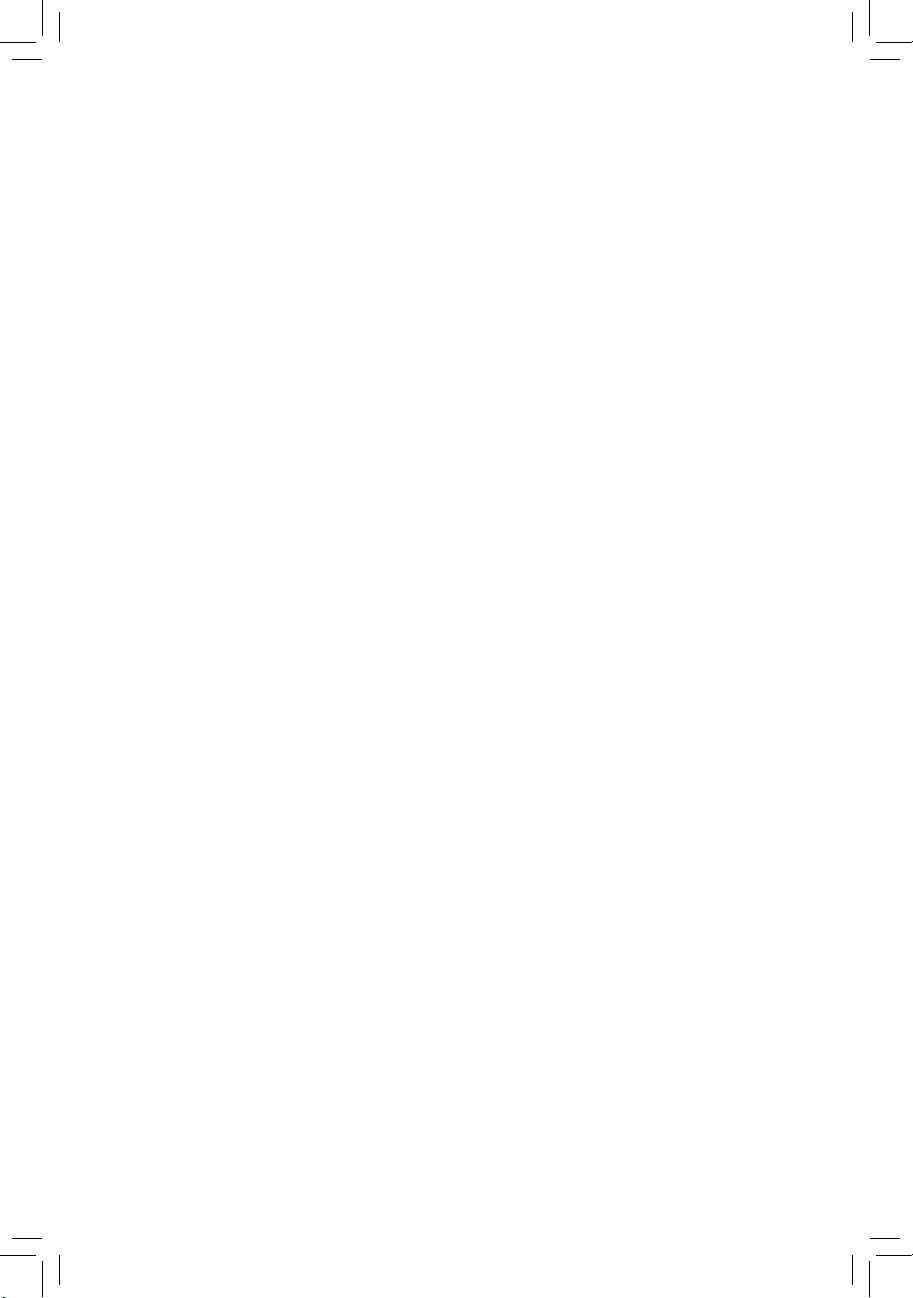
GA-H55M-S2V
GA-H55M-S2
LGA1156 ソケットマザーボード (Intel® Core™ i7 プロセッサ/
Intel® Core™ i5 プロセッサ/ Intel® Core™ i3 プロセッサ/
Intel® Pentium® プロセッサ用)
ユーザーズマニュアル
改版 1401
12MJ-H55MS2V-1401R
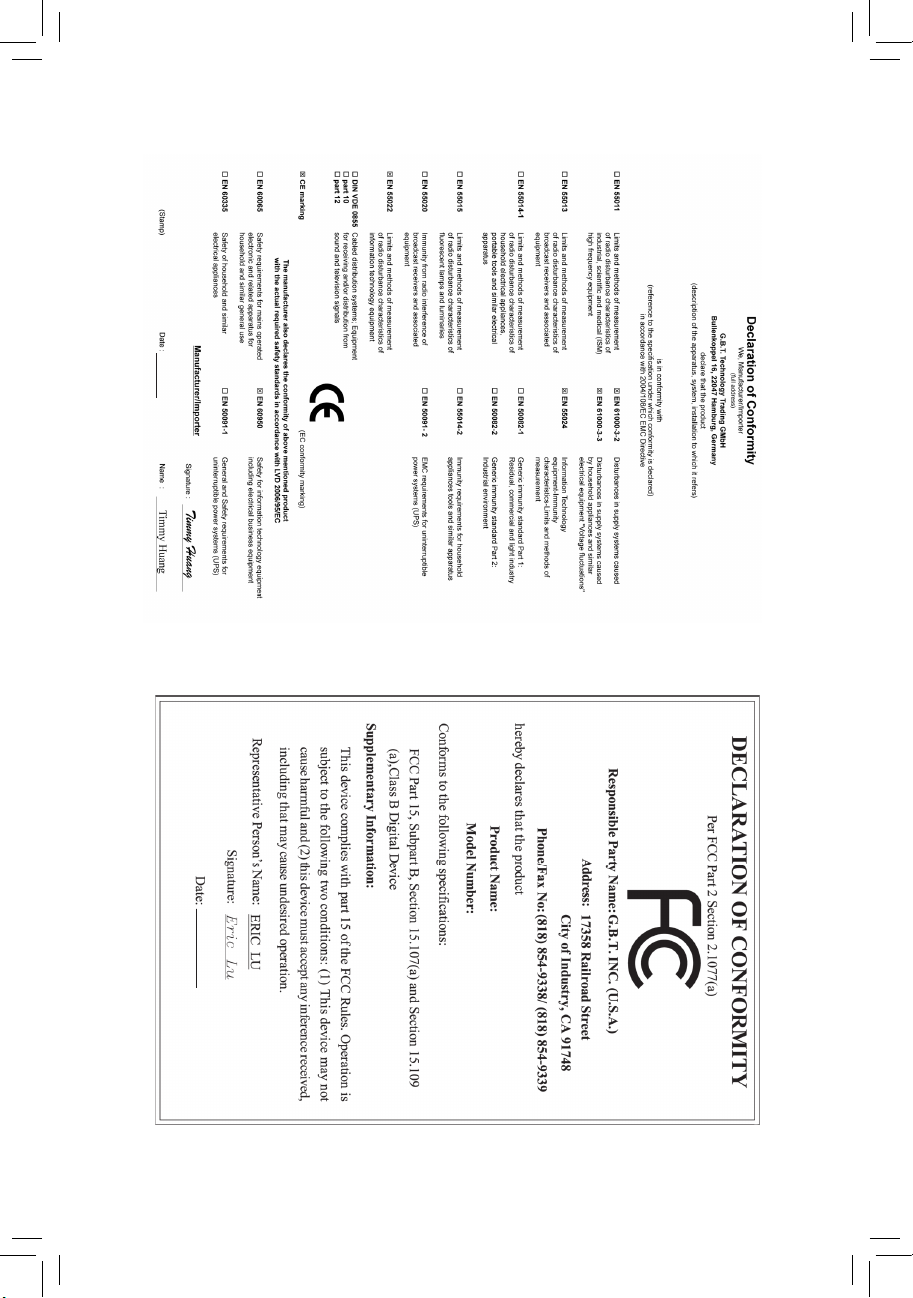
Oct. 1, 2010
Motherboard
GA-H55M-S2V/GA-H55M-S2
Motherboard
Oct. 1, 2010
GA-H55M-S2V
GA-H55M-S2
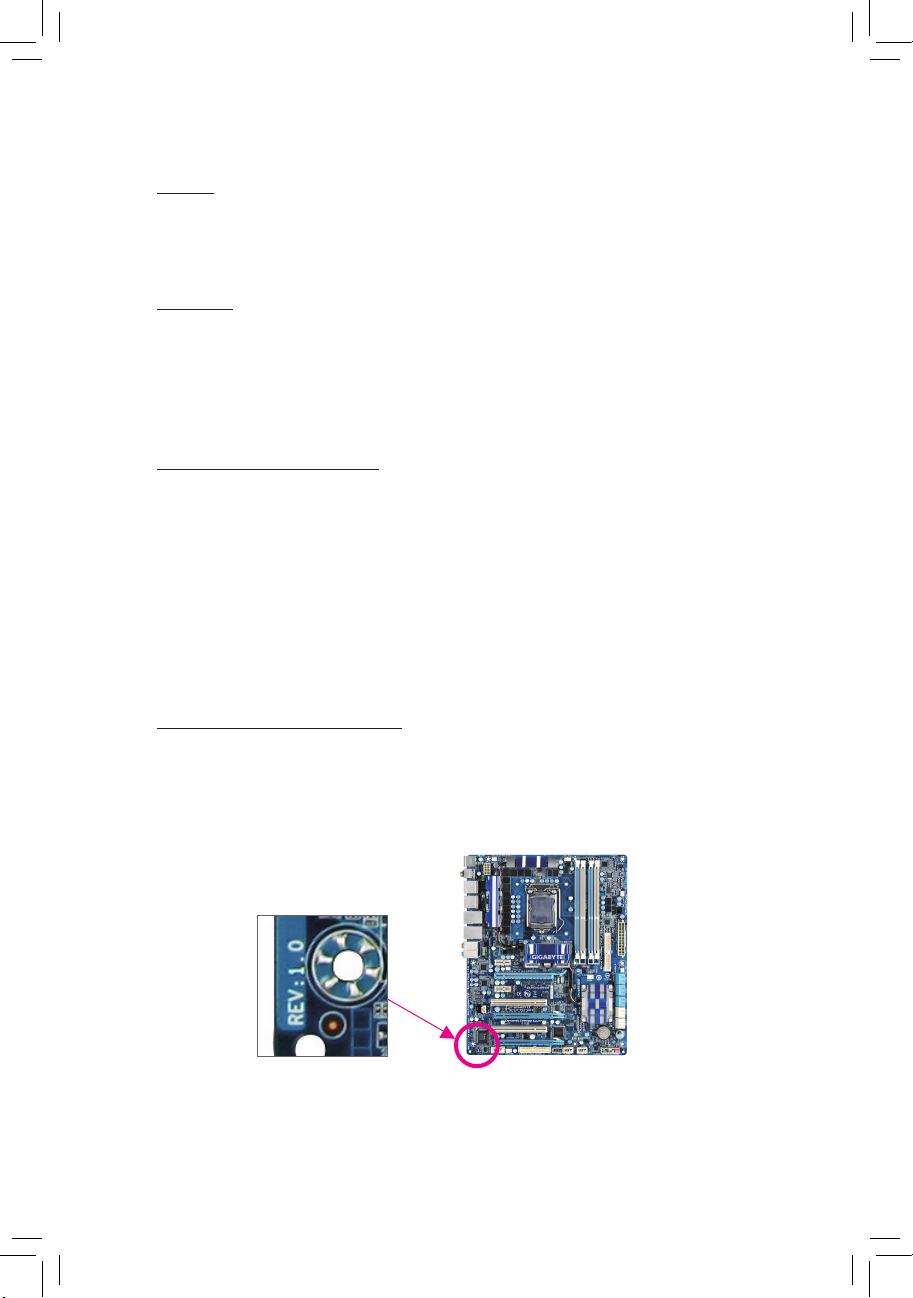
著作権
© 2010 GIGA-BYTE TECHNOLOGY CO., LTD. 版権所有。
本マニュアルに記載された商標は、それぞれの所有者に対して法的に登録さ
れたものです。
免責条項
このマニュアルの情報は著作権法で保護されており、GIGABYTE に帰属します。
このマニュアルの仕様と内容は、GIGABYTE により事前の通知なしに変更されるこ
とがあります。本マニュアルのいかなる部分も、GIGABYTE の書面による事前の承
諾を受けることなしには、いかなる手段によっても複製、コピー、翻訳、送信または
出版することは禁じられています。
ドキュメンテーションの分類
本製品を最大限に活用できるように、GIGABYTE では次のタイプのドキュメンテー
ションを用意しています:
詳細な製品情報については、ユーザーズマニュアルをよくお読みください。
GIGABYTE の固有な機能の使用法については、当社Webサイトの
Support&Downloads\Motherboard\Technology ガイドの情報をお読みになるかダ
ウンロードしてください。
製品関連の情報は、以下の Web サイトを確認してください:
http://www.gigabyte.com
マザーボードリビジョンの確認
マザーボードのリビジョン番号は 「REV: X.X 」 のように表示されます。例えば、
「REV: 1.0」 はマザーボードのリビジョンが 1.0 であることを意味します。マザー
ボード BIOS、ドライバを更新する前に、または技術情報をお探しの際は、マザー
ボードのリビジョンをチェックしてください。
例:
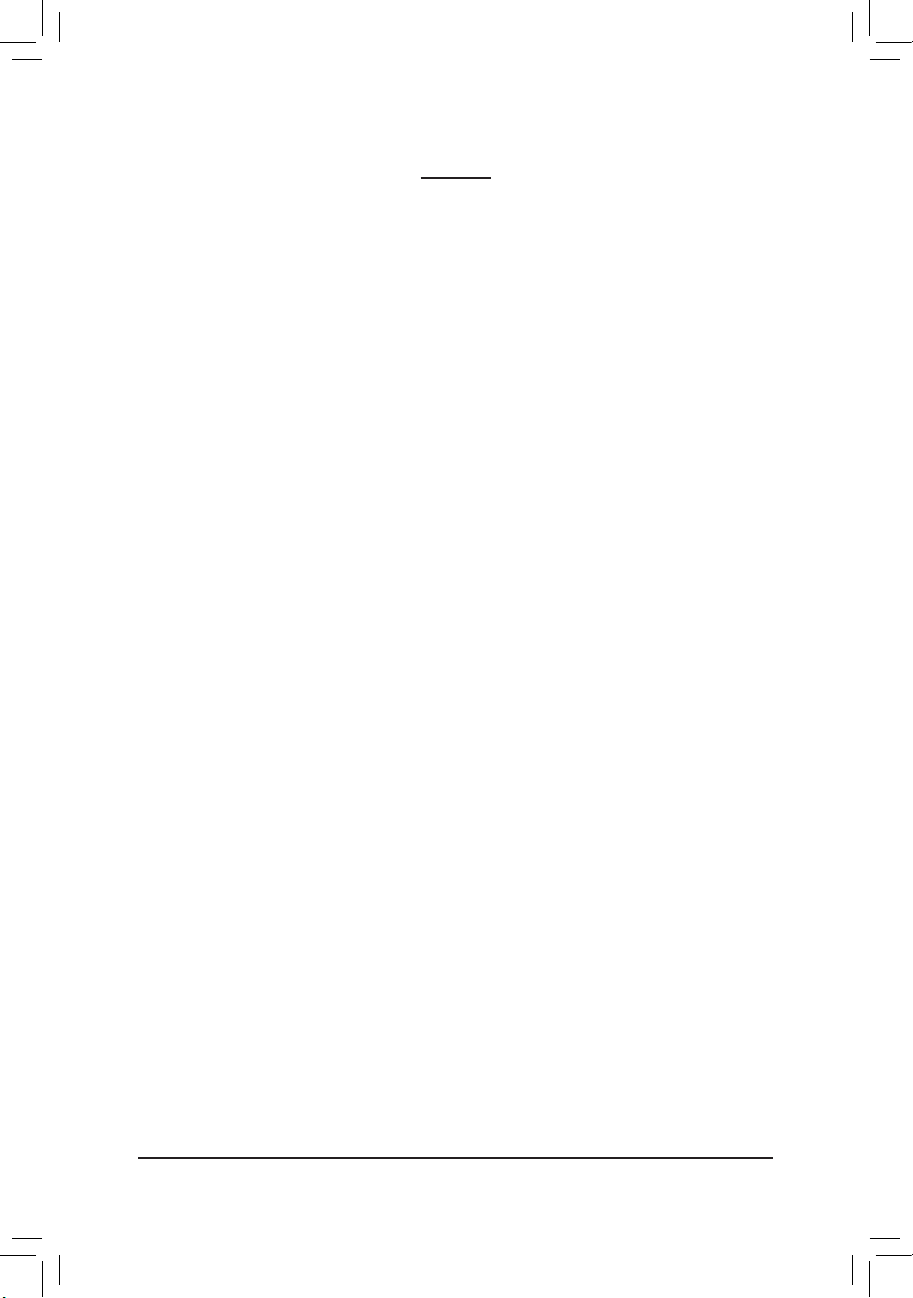
- 4 -
目次
ボックスの内容 ............................................................................................................6
GA-H55M-S2V/GA-H55M-S2 マザーボードのレイアウト........................................7
GA-H55M-S2V/GA-H55M-S2 マザーボードのブロック図 .......................................8
第 1 章 ハードウェアの取り付け ..........................................................................9
1-1 取り付け手順 ................................................................................................ 9
1-2 製品の仕様 .................................................................................................10
1-3 CPU および CPU クーラーの取り付け ................................................... 12
1-3-1 CPU を取り付ける ..............................................................................................12
1-3-2 CPU クーラーを取り付ける ..............................................................................14
1-4 メモリの取り付け ......................................................................................15
1-4-1 デュアルチャンネルのメモリ設定 ..................................................................15
1-4-2 メモリの取り付け ...............................................................................................16
1-5 拡張カードの取り付け .............................................................................17
1-6 背面パネルのコネクタ ............................................................................. 18
1-7 内部コネクタ .............................................................................................. 19
第 2 章 BIOS セットアップ ....................................................................................27
2-1 起動スクリーン ........................................................................................... 28
2-2 メインメニュー ..........................................................................................29
2-3 MB Intelligent Tweaker (M.I.T.) .......................................................................31
2-4 Standard CMOS Features .............................................................................. 39
2-5 Advanced BIOS Features .............................................................................. 41
2-6 Integrated Peripherals .................................................................................... 43
2-7 Power Management Setup ............................................................................. 46
2-8 PC Health Status ............................................................................................ 48
2-9 Load Fail-Safe Defaults .................................................................................. 50
2-10 Load Optimized Defaults ................................................................................ 50
2-11 Set Supervisor/User Password ......................................................................51
2-12 Save & Exit Setup ..........................................................................................52
2-13 Exit Without Saving ........................................................................................ 52
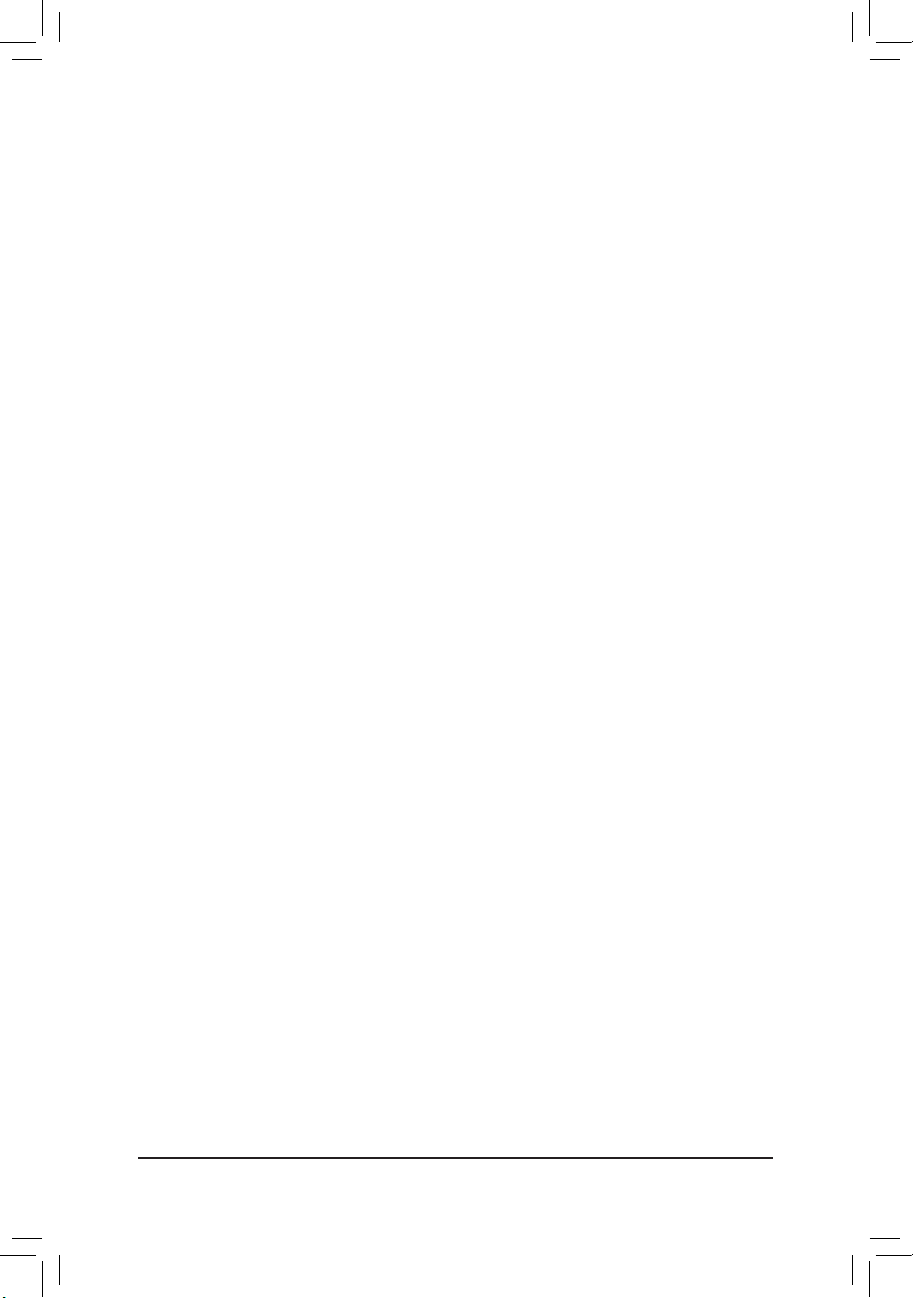
- 5 -
第 3 章 ドライバのインストール ........................................................................53
3-1 Installing Chipset Drivers (チップセットドライバのインストール) ........ 53
3-2 Application Software (アプリケーションソフトウェア) ............................ 54
3-3 Technical Manuals (技術マニュアル) ......................................................... 54
3-4 Contact (連絡先) ..........................................................................................55
3-5 System (システム)........................................................................................ 55
3-6 Download Center (ダウンロードセンター) ............................................... 56
3-7 新しいユーティリティ................................................................................ 56
第 4 章 固有の機能 ...............................................................................................57
4-1 Xpress Recovery2 .......................................................................................... 57
4-2 BIOS 更新ユーティリティ .......................................................................... 60
4-2-1 Q-Flash ユーティリティで BIOS を更新する ...................................................60
4-2-2 @BIOS ユーティリティで BIOS を更新する ...................................................63
4-3 EasyTune 6 ....................................................................................................64
4-4 Q-Share .......................................................................................................... 65
4-5 Auto Green ..................................................................................................... 66
第 5 章 付録 ............................................................................................................67
5-1 オーディオ入力および出力を設定 ........................................................ 67
5-1-1 2/4/5.1/7.1-チャンネルオーディオの設定 .......................................................67
5-1-2 マイク録音を構成する ......................................................................................70
5-1-3 Sound Recorder を使用する ...............................................................................72
5-2 トラブルシューティング ........................................................................... 73
5-2-1 良くある質問 .......................................................................................................73
5-2-2 トラブルシューティング手順 ...........................................................................74
5-3 規制準拠声明 ............................................................................................. 76
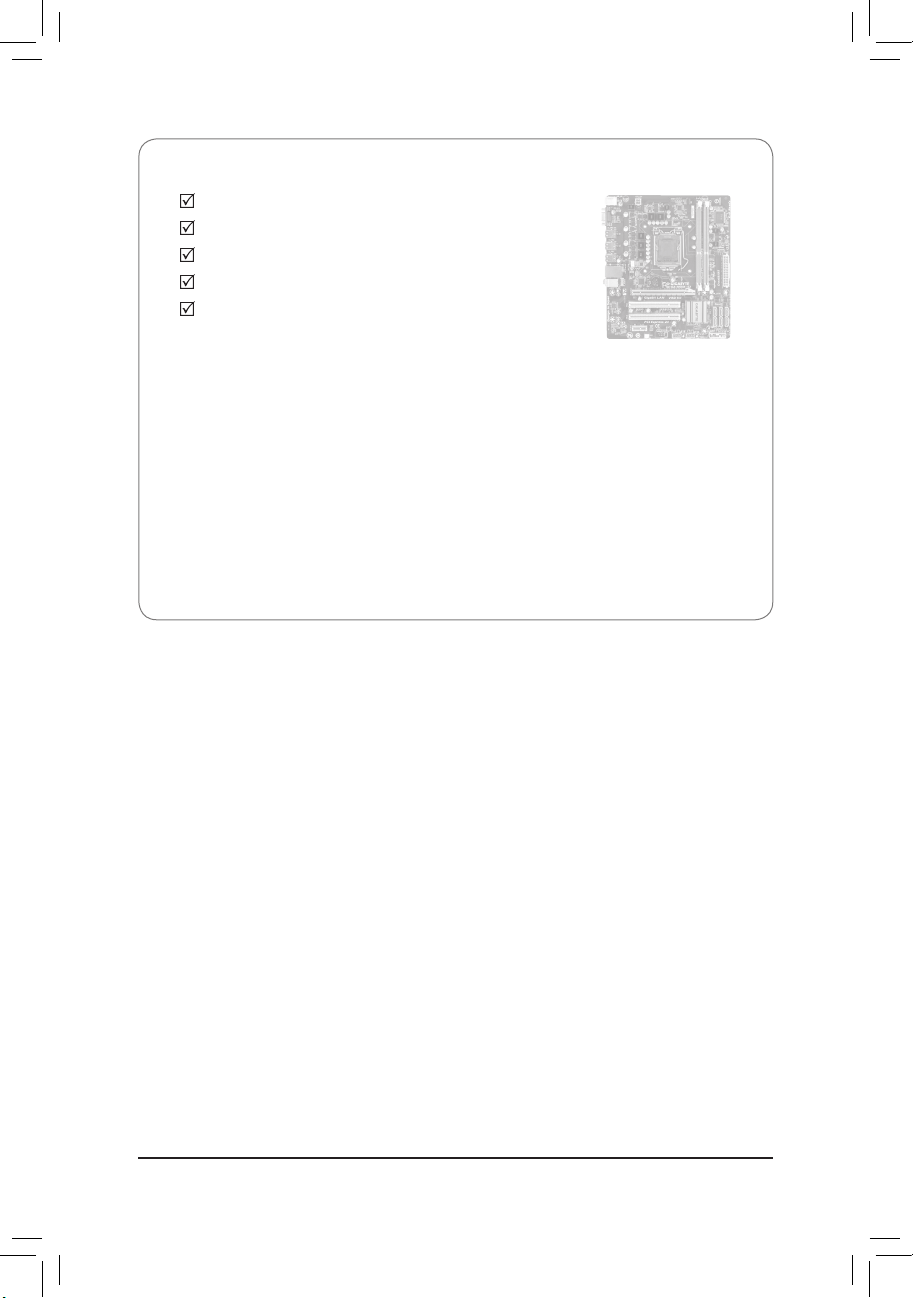
- 6 -
ボックスの内容
GA-H55M-S2V
また
は
GA-H55M-S2
マザーボード
マザーボードドライバディスク
ユーザーズマニュアル
SATA ケーブル (x2)
I/O シールド
•
上記のボックスの内容は参照専用であり、実際のアイテムはお求めになった製品パッケージによ
り異なります。ボックスの内容は、事前の通知なしに変更することがあります。
•
マザーボードの画像は参照専用です。
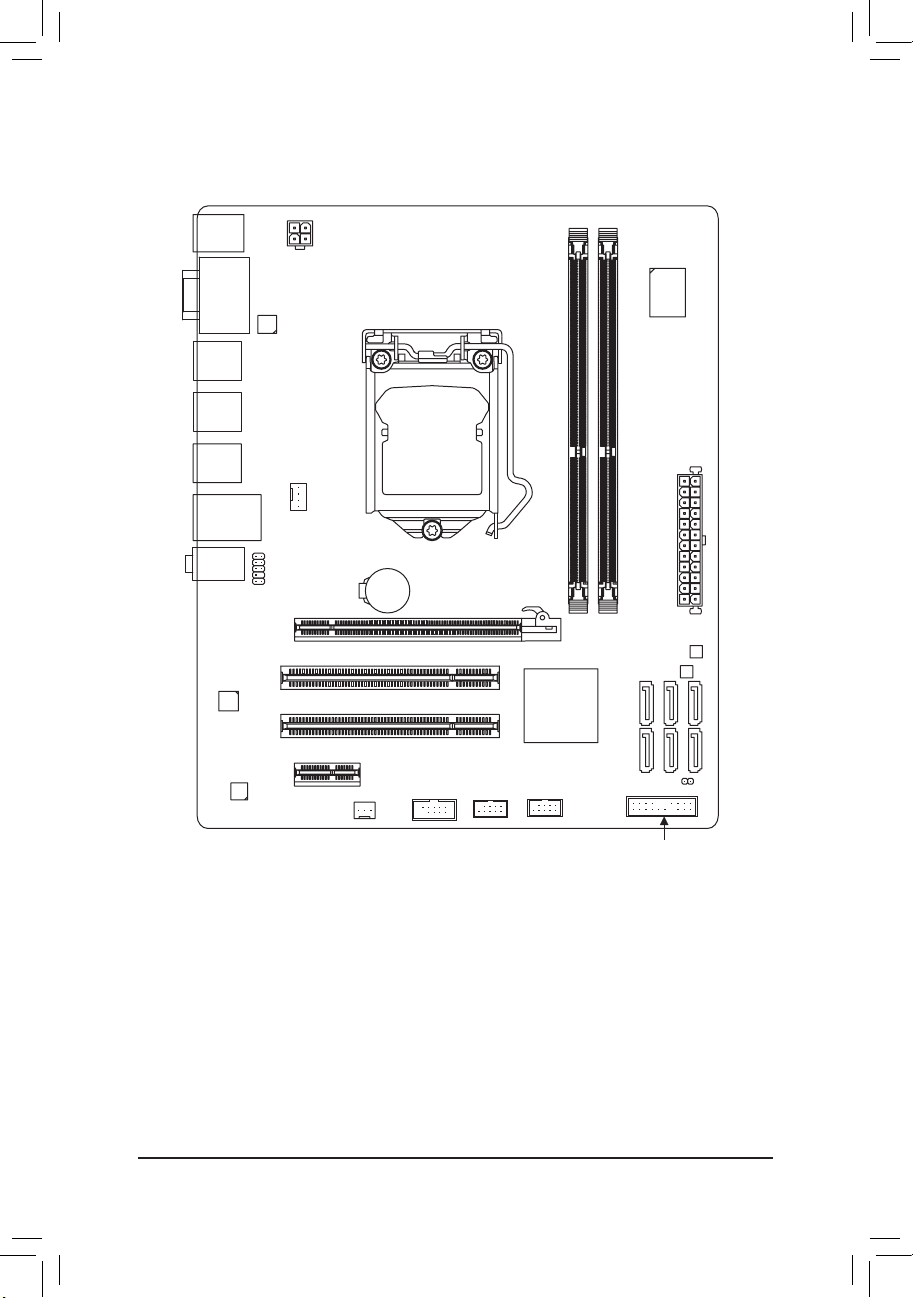
- 7 -
GA-H55M-S2V/GA-H55M-S2
マザーボードのレイアウト
j
GA-H55M-S2Vのみ。
CPU_FAN
LGA1156
ATX
F_AUDIO
AUDIO
M_BIOS
PCIEX1
DDR3_1
DDR3_2
BAT
F_PANEL
iTE
IT8720
ATX_12V
Intel® H55
SATA2_0
PCI1
CODEC
B_BIOS
F_USB2
USB_LAN
PCIEX16
F_USB1
Realtek
RTL8111E
KB_MS
R_USB3
PCI2
GA-H55M-S2
CLR_CMOS
SYS_FAN
SATA2_3
SATA2_1SATA2_4
SATA2_2SATA2_5
R_USB2
R_USB1
GA-H55M-S2V
DVIjVGA
LEVEL SHIFTER
j
COMA
j
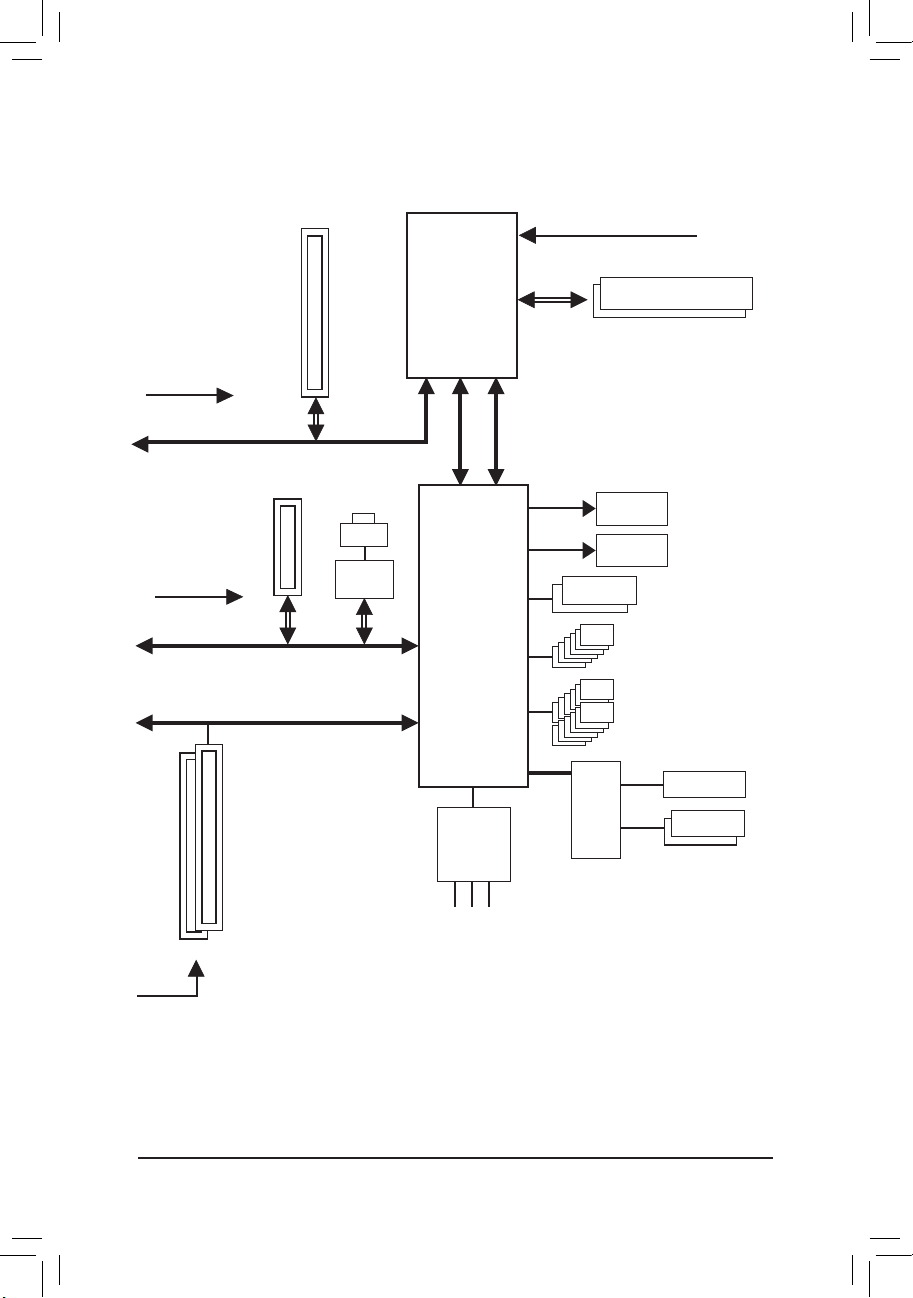
- 8 -
GA-H55M-S2V/GA-H55M-S2
マザーボードのブロック図
j
GA-H55M-S2Vのみ。
CODEC
PS/2 KB/Mouse
LGA1156
CPU
DMI Interface
Intel® H55
2 PCI
PCI Bus
PCI CLK
(33 MHz)
PCIe CLK
(100 MHz)
PCI Express Bus
iTE
IT8720
CPU CLK+/- (133 MHz)
6 SATA 3Gb/s
1 PCI Express x16
Dual BIOS
12 USB 2.0/1.1
LPC
Bus
DDR3 1666 (O.C.)/1333/1066/800 MHz
Dual Channel Memory
x1
LAN
RJ45
Realtek
RTL8111E
x1
1 PCI Express x1
PCI Express Bus
x16
PCIe CLK
(100 MHz)
D-Sub
FDI Interface
Line In (Rear Speakcer Out )
Line Out (Front Speakcer Out )
MIC (Center/Subwoofer Speakcer Out )
DVI
j
COM
j
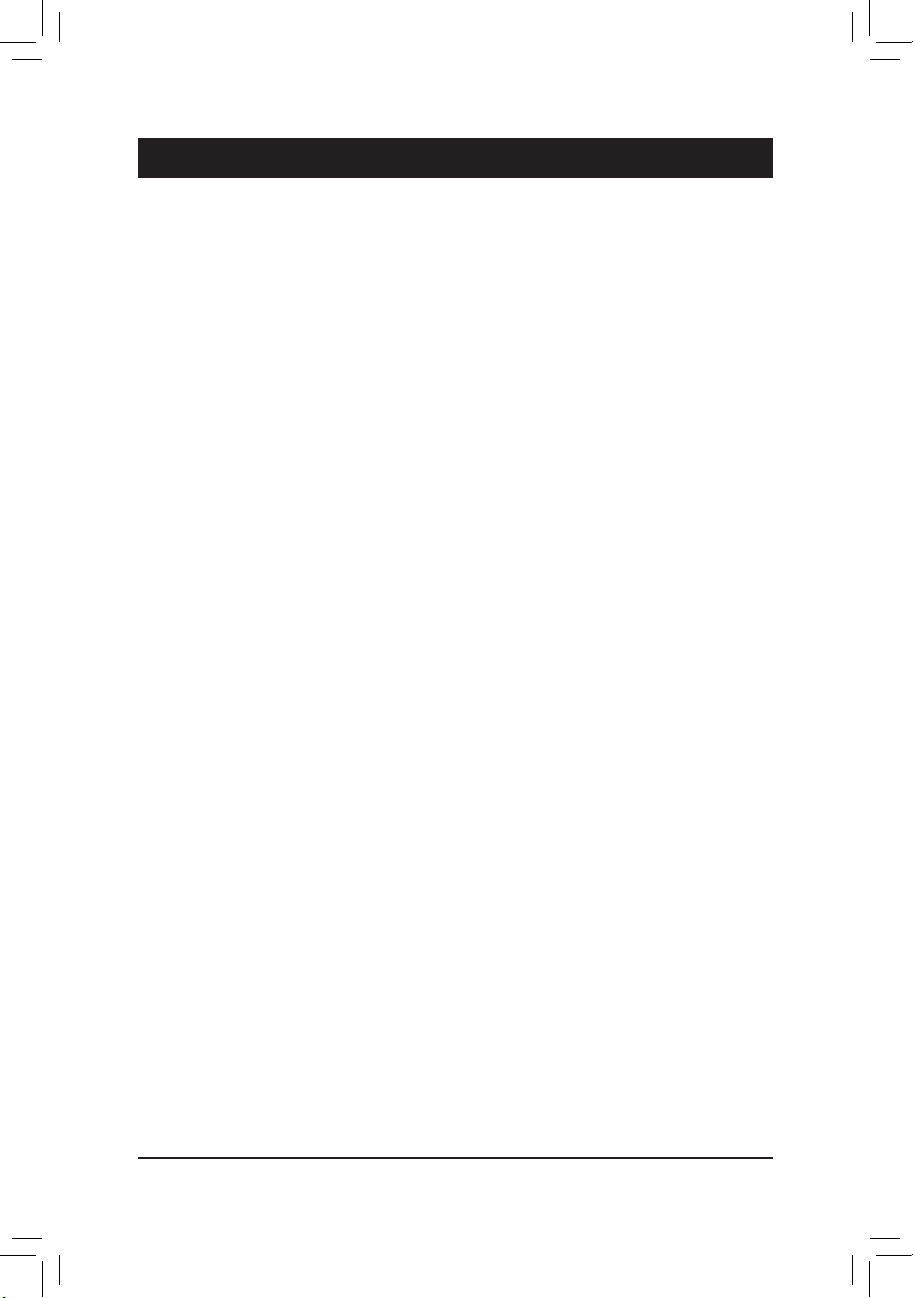
- 9 - ハードウェアの取り付け
第 1 章 ハードウェアの取り付け
1-1 取り付け手順
マザーボードには、静電放電 (ESD) の結果、損傷する可能性のある精巧な電子回路
やコンポーネントが数多く含まれています。取り付ける前に、ユーザーズマニュアル
をよくお読みになり、以下の手順に従ってください。
• 取り付ける前に、マザーボードの S/N (シリアル番号) ステッカーまたはディ
ーラーが提供する保証ステッカーを取り外したり、はがしたりしないでくだ
さい。これらの不要ステッカーは保証の確認に必要です。
• マザーボードまたはその他のハードウェアコンポーネントを取り付けたり取
り外したりする前に、常にコンセントからコードを抜いて AC 電力を切ってく
ださい。
• ハードウェアコンポーネントをマザーボードの内部コネクタに接続している
とき、しっかりと安全に接続されていることを確認してください。
•
マザーボードを扱う際には、金属リード線やコネクタには触れないでください。
• マザーボード、CPU またはメモリなどの電子コンポーネントを扱うとき、静
電放電 (ESD) リストストラップを着用することをお勧めします。ESD リストス
トラップをお持ちでない場合、手を乾いた状態に保ち、まず金属物体に触れ
て静電気を取り除いてください。
• マザーボードを取り付ける前に、ハードウェアコンポーネントを静電防止パ
ッドの上に置くか、静電遮断コンテナの中に入れてください。
• マザーボードから電源装置のケーブルを抜く前に、電源装置がオフになっ
ていることを確認してください。
• パワーをオンにする前に、電源装置の電圧が地域の電源基準に従っている
ことを確認してください。
• 製品を使用する前に、ハードウェアコンポーネントのすべてのケーブルと電
源コネクタが接続されていることを確認してください。
• マザーボードの損傷を防ぐために、ネジがマザーボードの回路やそのコン
ポーネントに触れないようにしてください。
• マザーボードの上またはコンピュータのケース内部に、ネジや金属コンポ
ーネントが残っていないことを確認してください。
• コンピュータシステムは、平らでない面の上に置かないでください。
• コンピュータシステムを高温環境で設置しないでください。
• 取り付け中にコンピュータのパワーをオンにすると、システムコンポーネン
トが損傷するだけでなく、ケガにつながる恐れがあります。
• 取り付けの手順について不明確な場合や、製品の使用に関して疑問がある
場合は、正規のコンピュータ技術者にお問い合わせください。
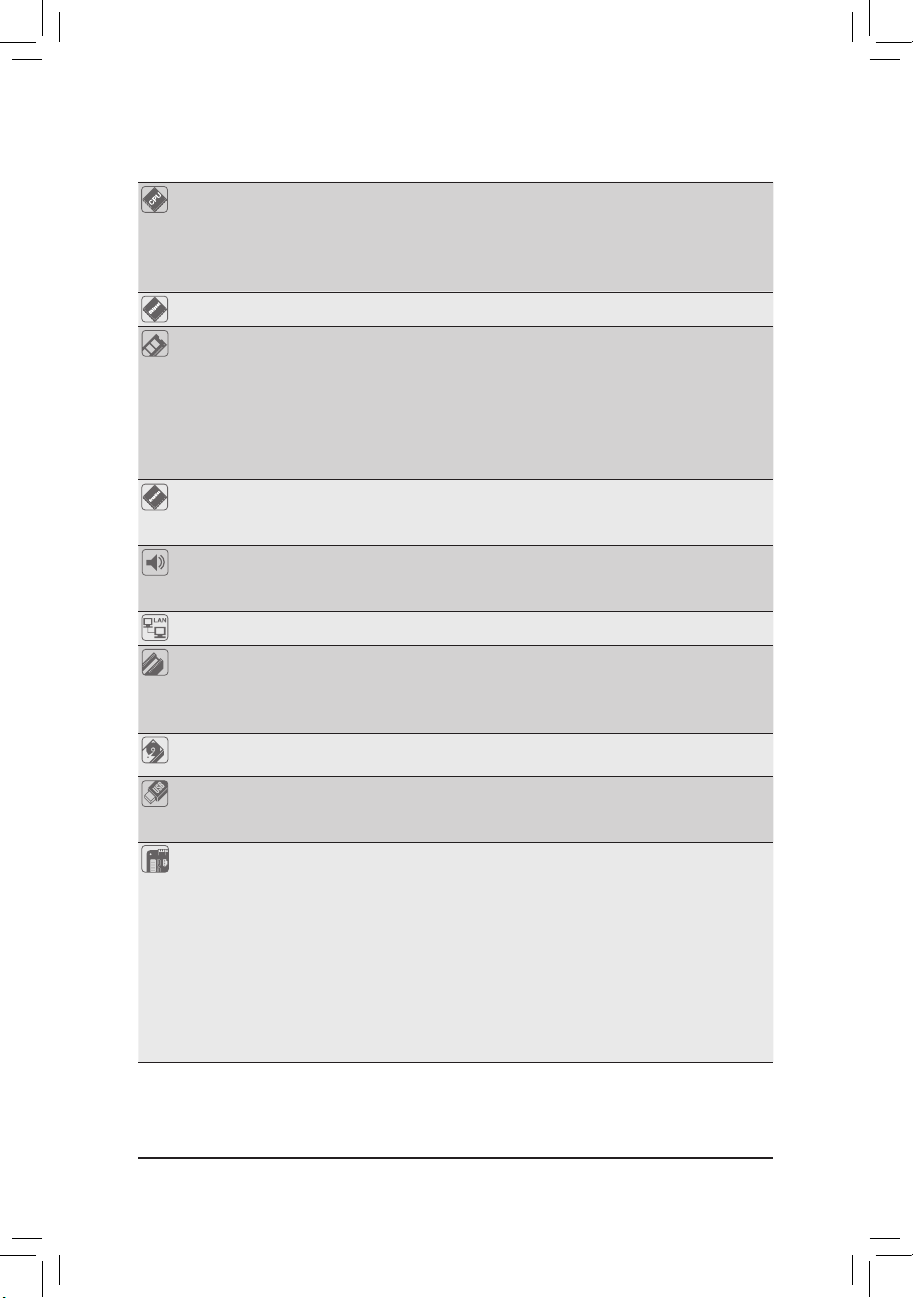
- 10 -ハードウェアの取り付け
1-2 製品の仕様
CPU LGA 1156 パッケージの Intel
®
Core™ i7 プロセッサ/ Intel® Core™ i5 プロ
セッサ/ Intel® Core™ i3 プロセッサ/Intel® Pentium® プロセッサ
(最新の CPU サポートリストについては、GIGABYTE の Web サイトに
アクセスしてください。)
L3 キャッシュは CPU で異なります
チップセット Intel
®
H55 Express チップセット
メモリ 最大 16 GB のシステムメモリをサポートする 1.5V DDR3 DIMM ソケット (x2)
(注 1)
デュアルチャンネルメモリアーキテクチャ
DDR3 1666 (O.C.)/1333/1066/800 MHz メモリモジュールのサポート
非 ECC メモリモジュールのサポート
XMP(エクストリームメモリプロファイル)メモリモジュールのサポート
(サポートされる最新のメモリ速度とメモリモジュールについては、
GIGABYTEのWebサイトにアクセスしてください。)
オンボードグ
ラフィックス
チップセットに統合:
- DVI-Dポート (x1)
(注 2) (注 3) j
- D-Sub ポート (x1)
(注 2)
オーディオ Realtek ALC888B コーデック
ハイディフィニションオーディオ
2/4/5.1/7.1 チャンネル
(注 4)
LAN Realtek RTL8111E チップ (x1) (10/100/1000 Mbit)
拡張スロッ
トーフェイス
PCI Express x16 スロット、x16 で実行
(PCIEX16 スロットは PCI Express 2.0 規格に準拠しています。)
PCI Express x1 スロット (x1)
PCI スロット (x2)
ストレージイン
ターフェイス
チップセット:
-
最大 6つの SATA 3Gb/s デバイスをサポートする 6 x SATA 3Gb/s コネクタ
USB チップセット:
- 最大 12 の USB 2.0/1.1 ポート (背面パネルに 8 つ、内部 USB ヘッ
ダに接続された USB ブラケットを介して 4 つ)
内部コネクタ 24 ピン ATX メイン電源コネクタ (x1)
4 ピン ATX 12V 電源コネクタ (x1)
SATA 3Gb/s コネクタ (x6)
CPU ファンヘッダ (x1)
システムファンヘッダ (x1)
前面パネルヘッダ (x1)
前面パネルオーディオヘッダ (x1)
USB 2.0/1.1 ヘッダ (x2)
シリアルポートヘッダ (x1)
j
クリア CMOS ジャンパ (x1)
j
GA-H55M-S2Vのみ。
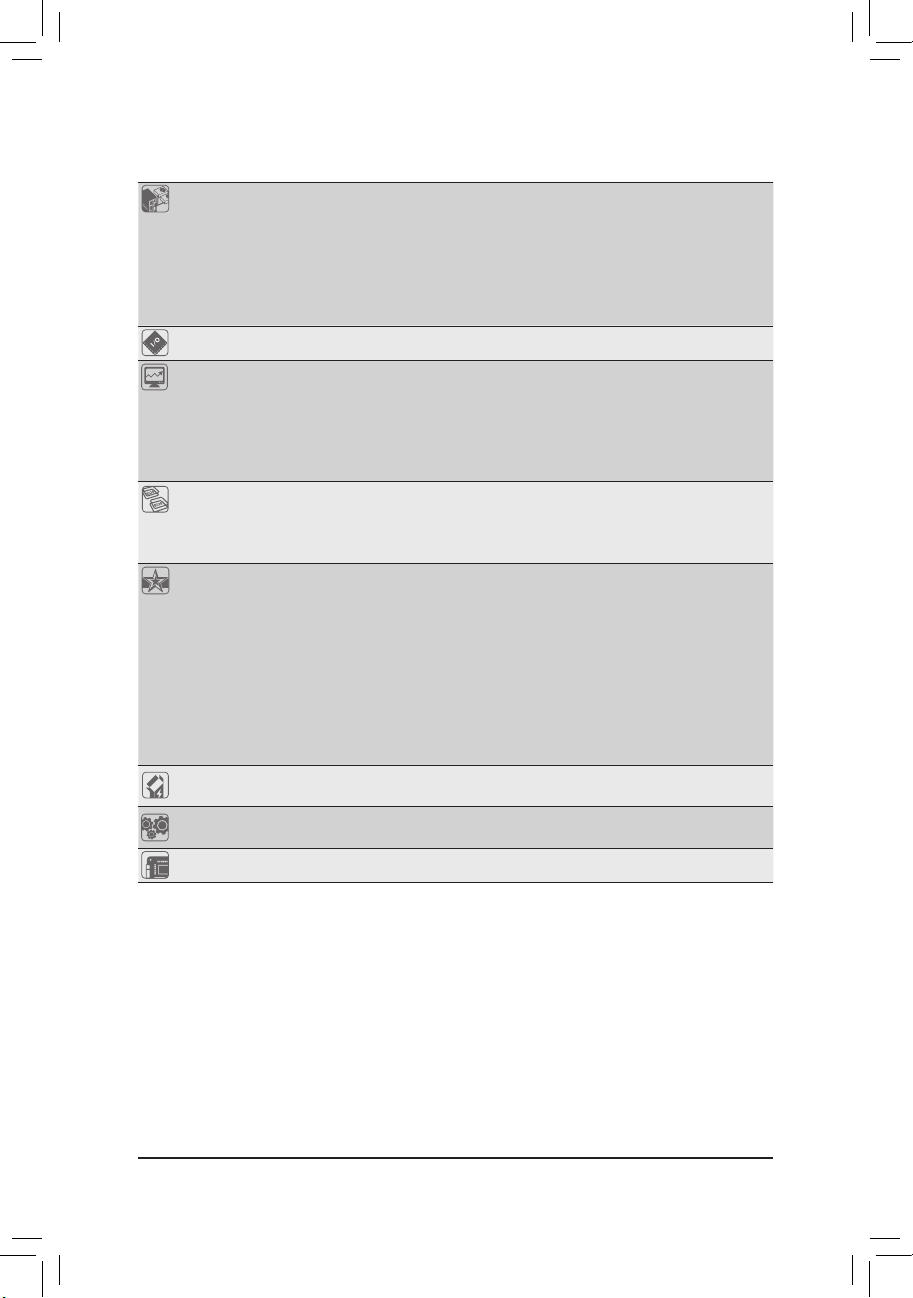
- 11 - ハードウェアの取り付け
背面パネルの
コネクタ
PS/2 キーボードポート (x1)
PS/2 マウスポート (x1)
D-Sub ポート (x1)
(注2)
DVI ポート (x1)
(注 2) (注 3)
j
USB 2.0/1.1 ポート (x8)
RJ-45 ポート (x1)
オーディオジャック (x3) (ラインイン/ラインアウト/マイク)
I/O コントローラ
iTE IT8720 チップ
ハードウェア
モニタ
システム電圧の検出
CPU の温度検出
CPU/ システム速度の検出
CPU 過熱警告
CPU/ システムエラー警告
CPU ファン速度制御
(注 5)
BIOS 8 Mbit フラッシュ (x2)
正規ライセンス版 AWARD BIOS を搭載
DualBIOS
™
のサポート
PnP 1.0a, DMI 2.0, SM BIOS 2.4, ACPI 1.0b
固有の機能 @BIOS のサポート
Q-Flash のサポート
Xpress BIOS Rescue のサポート
Download Center のサポート
Xpress Install のサポート
Xpress Recovery2 のサポート
EasyTune のサポート
(注 6)
Auto Green のサポート
ON/OFF Charge のサポート
Q-Share のサポート
バンドルされ
たソフトウェア
Norton インターネットセキュリティ (OEM バージョン)
オペレーティ
ングシステム
Microsoft
®
Windows 7/Vista/XP のサポート
フォームファクタ
MicroATX フォームファクタ、24.4cm x 21.0cm
j GA-H55M-S2V
のみ。
(注 1) Windows 32 ビットオペレーティングシステムの制限により、4 GB 以上の物理メモリを取
り付けても、表示される実際のメモリサイズは 4 GB より少なくなります。
(注 2) オンボード DVI-D/D-Sub ポートを使用するには、統合グラフィックス搭載の Intel CPU を
取り付ける必要があります。
(注 3) DVI-Dポートは、アダプタによるD-Sub接続をサポートしていません。
(注 4) 7.1チャンネルオーディオを有効にするには、HDフロントパネルオーディオモジュール
を使用して、オーディオドライバを通してマルチチャンネルオーディオ機能を有効に
する必要があります。
(注 5) CPU のファン速度制御機能がサポートされているかどうかは、取り付ける CPU クー
ラーによって異なります。
(注 6) EasyTune の使用可能な機能は、マザーボードのモデルによって異なります。
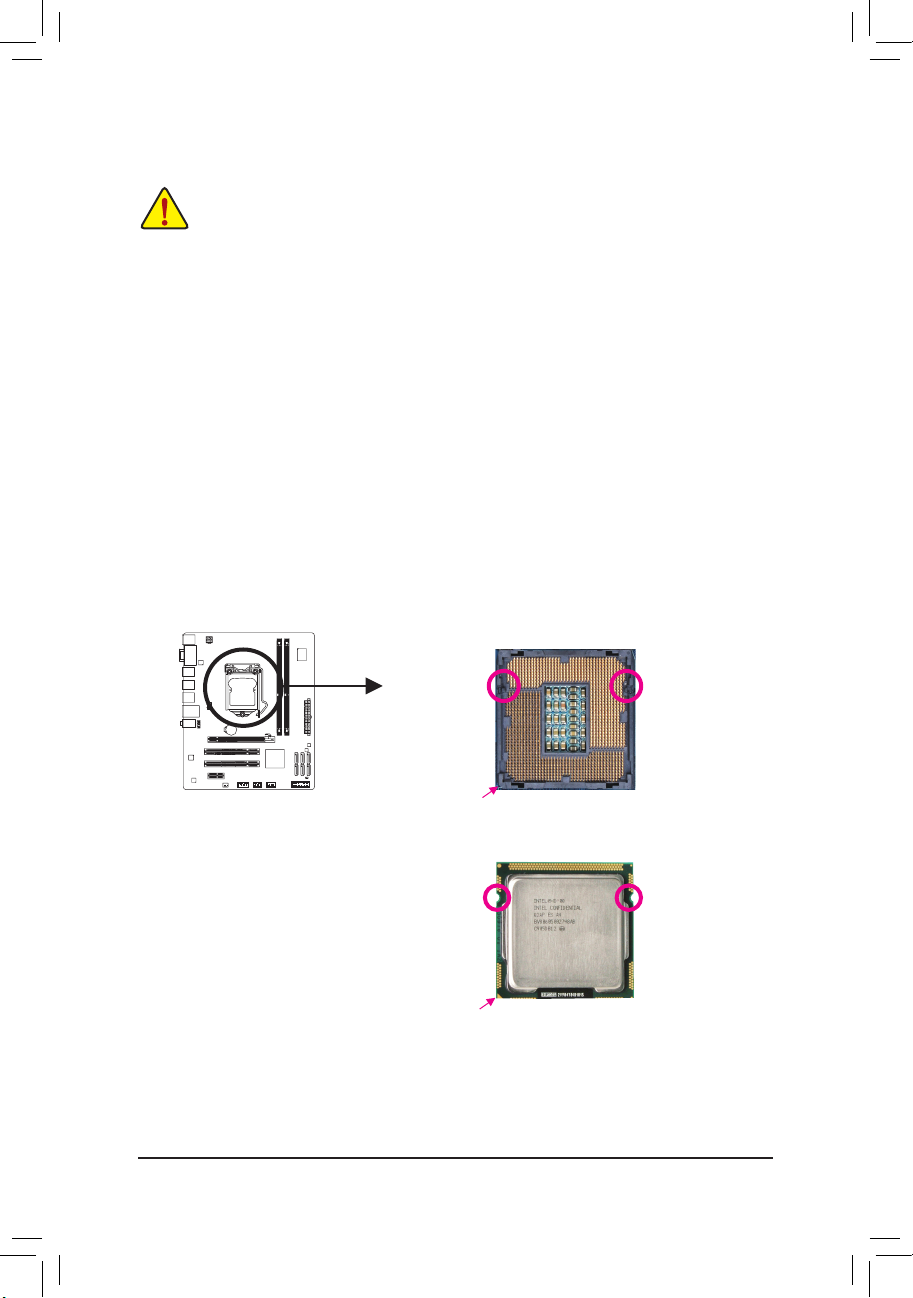
- 12 -ハードウェアの取り付け
1-3 CPU および CPU クーラーの取り付け
CPU を取り付ける前に次のガイドラインをお読みください。
• マザーボードが CPU をサポートしていることを確認してください。
(最新の CPU サポートリストについては、GIGABYTE の Web サイトにアクセスしてく
ださい。)
• ハードウェアが損傷する原因となるため、CPU を取り付ける前に必ずコンピュータ
のパワーをオフにし、コンセントから電源コードを抜いてください。
• CPU のピン 1 を探します。CPU は間違った方向には差し込むことができません。(ま
たは、CPU の両側のノッチと CPU ソケットのアライメントキーを確認します。)
• CPU の表面に熱伝導グリスを均等に薄く塗ります。
• CPU クーラーを取り付けないうちは、コンピュータのパワーをオンにしないでくだ
さい。CPU が損傷する原因となります。
• CPU の仕様に従って、CPU のホスト周波数を設定してください。ハードウェアの仕
様を超えたシステムバスの周波数設定は周辺機器の標準要件を満たしていない
ため、お勧めできません。標準仕様を超えて周波数を設定したい場合は、CPU、グラ
フィックスカード、メモリ、ハードドライブなどのハードウェア仕様に従ってくださ
い。
1-3-1 CPU を取り付ける
A. マザーボード CPU ソケットのアライメントキーおよび CPU のノッチを確認します。
CPU ソケットのピン 1 隅
CPU の三角形のピン 1 マーキング
アライメントキー
ノッチノッチ
アライメントキー
LGA1156 CPU ソケット
LGA1156 CPU ソケット
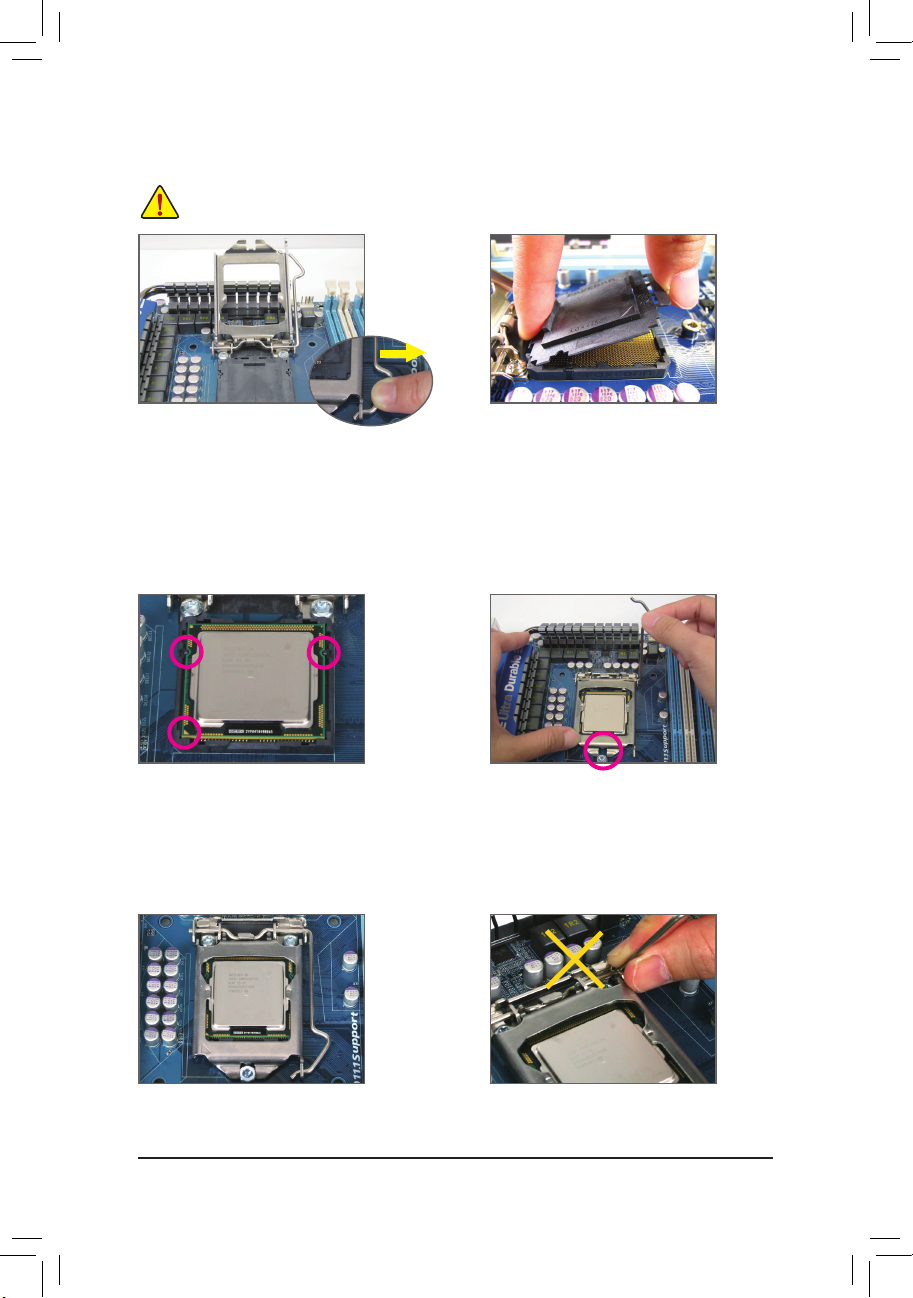
- 13 - ハードウェアの取り付け
B.
以下のステップに従って、CPU をマザーボード の CPU ソケットに正しく取り付けてく
ださい。
ステップ 3 :
CPU を親指と人差し指で抑えます。CPU
ピン 1 のマーキング (三角形) を CPU ソ
ケットのピン 1 隅に合わせ (または、CPU
ノッチをソケットアライメントキーに合
わせ)、CPU を所定の位置にそっと差し込
みます。
ステップ 2:
図のように、CPUソケットカバーを取り外
します。 ソケットカバー背面を人差し指
で押し下げ、親指でソケットカバーの先端
(「REMOVE」マークの隣り)を持ち上げて
取り外します。(ソケットの接点に触れな
いでください。CPU ソケットを保護するた
め、CPU を搭載していないときは常に保護
ソケットカバーを着けてください。)
ステップ 5:
CPUソケットレバーを押してロックされた
位置に戻します。
CPU を取り付ける前に、CPU の損傷を防ぐためにコンピュータのパワーをオフにし、コン
セントから電源コードを抜いてください。
ステップ 1:
CPUソケットレバーハンドルをそっと押しな
がら、指でソケットから外します。 CPUソケッ
トレバーを完全に持ち上げると、金属製ロー
ドプレートも持ち上がります。
ステップ 4 :
CPUが適切に挿入されたら、一方の手を使
ってソケットレバーを押さえもう一方の手
でロードプレートを交換します。 ロードプ
レートを交換しているとき、ロードプレー
トのフロントエンドが肩付きねじの下にあ
ることを確認します。
注:
レバーベース部分ではなく、ハンドルで
CPUソケットレバーを支えます。
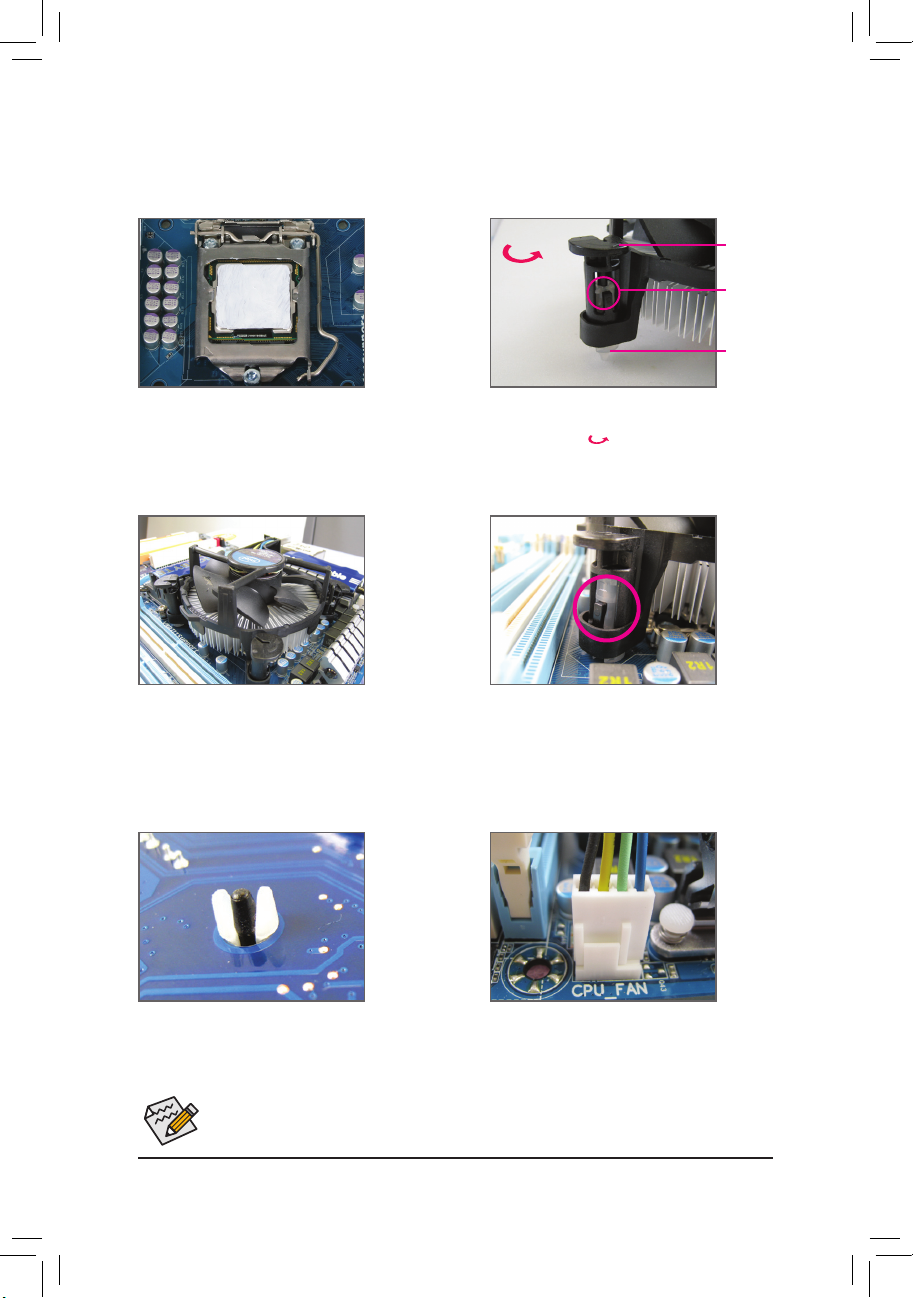
- 14 -ハードウェアの取り付け
CPU クーラーと CPU の間の熱伝導グリス/テープは CPU にしっかり接着されているた
め、CPU クーラーを取り外すときは、細心の注意を払ってください。CPU クーラーを不適
切に取り外すと、CPU が損傷する恐れがあります。
1-3-2 CPU クーラーを取り付ける
以下のステップに従って、CPU クーラーをマザーボードに正しく取り付けてください。
(以下の手順は、サンプルのクーラーとして Intel® ボックスクーラーを使用しています。)
ステップ 1:
取り付けた CPU の表面に熱伝導グリスを均
等に薄く塗ります。
ステップ 2:
クーラーを取り付ける前に、オスプッシュピ
ンの矢印記号 の方向に注意してくだ
さい。(矢印の方向に沿ってプッシュピンを
回すとクーラーが取り外され、逆の方向に
回すと取り付けられます。)
ステップ 3:
クーラーを CPU の上に配置し、マザーボー
ドのピン穴を通して 4 つのプッシュピンを
揃えます。プッシュピンを、対角方向に押し
下げてください。
ステップ 4:
それぞれのプッシュピンを押し下げると、「ク
リック音」が聞こえます。オスとメスのプッシュ
ピンがしっかり結合していることを確認してく
ださい (クーラーを取り付ける方法について
は、CPU クーラーの取り付けマニュアルを参
照してください)。
ステップ 5:
取り付け後、マザーボードの背面をチェック
します。プッシュピンを上の図のように差し
込むと、取り付けは完了です。
ステップ 6:
最後に、CPU クーラーの電源コネクタをマ
ザーボードの CPU ファンヘッダ (CPU_FAN)
に取り付けてください。
オスの
プッシュ
ピン
メスの
プッシュ
ピン
メスのプ
ッシュピ
ンの上面
オスプッシ
ュピンの矢
印記号の
方向
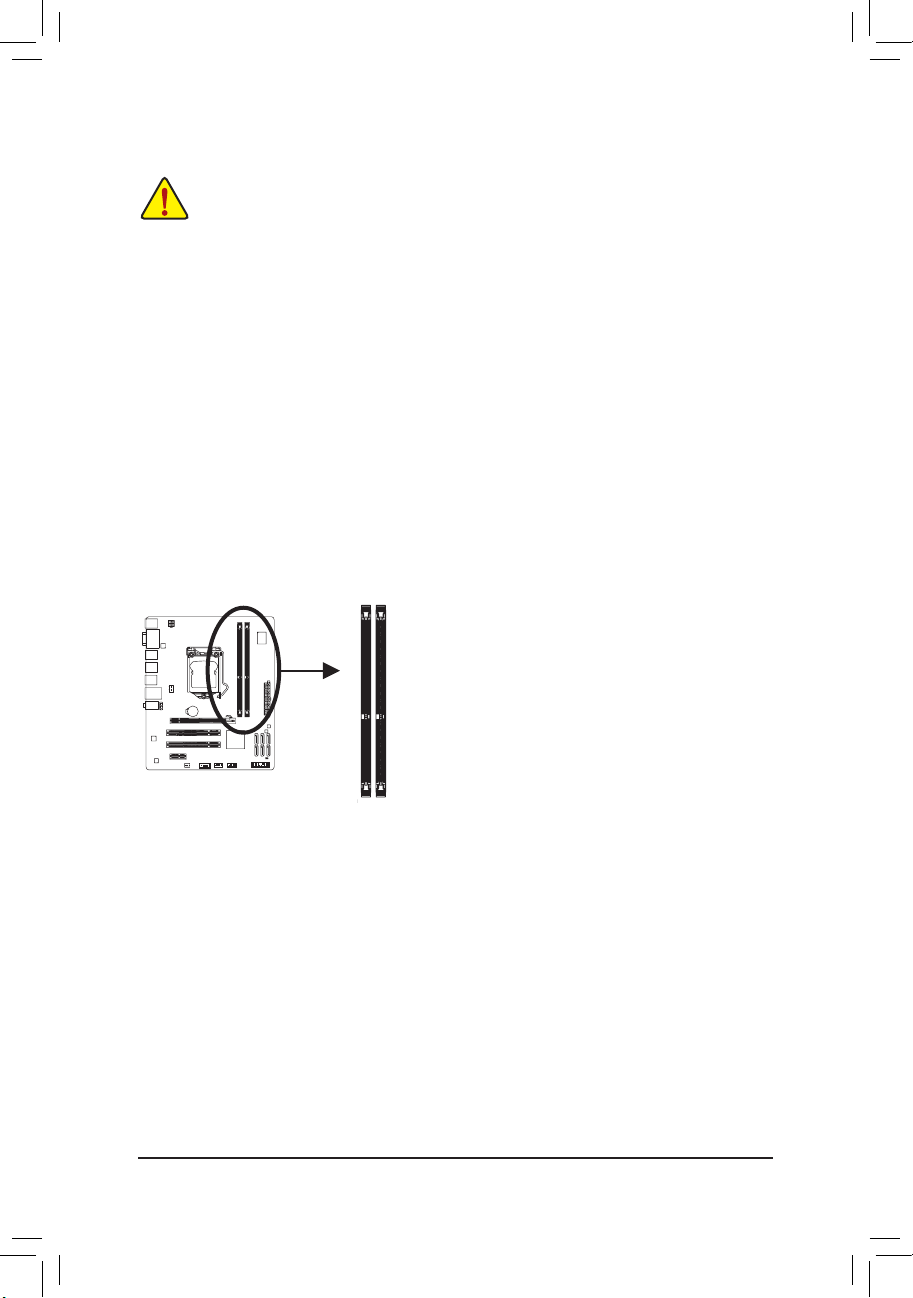
- 15 - ハードウェアの取り付け
1-4 メモリの取り付け
メモリを取り付ける前に次のガイドラインをお読みください:
• マザーボードがメモリをサポートしていることを確認してください。同じ容量、ブラ
ンド、速度、およびチップのメモリをご使用になることをお勧めします。
(サポートされる最新のメモリ速度とメモリモジュールについては、GIGABYTEの
Webサイトにアクセスしてください。)
• ハードウェアが損傷する原因となるため、メモリを取り付ける前に必ずコンピュー
タのパワーをオフにし、コンセントから電源コードを抜いてください。
• メモリモジュールは取り付け位置を間違えぬようにノッチが設けられています。メ
モリモジュールは、一方向にしか挿入できません。メモリを挿入できない場合は、
方向を変えてください。
1-4-1 デュアルチャンネルのメモリ設定
このマザーボードには 2つの DDR3 メモリソケットが装備されており、デュアルチャンネ
ルテクノロジをサポートします。メモリを取り付けた後、BIOS はメモリの仕様と容量を
自動的に検出します。デュアルチャンネルメモリモードを有効にすると、元のメモリバ
ンド幅が 2倍になります。
2つの DDR3 メモリソケットが2つのチャンネルに分けられ、各チャンネルには次のように
2つのメモリソケットがあります。
チャンネル 0: DDR3_1
チャンネル 1: DDR3_2
CPU 限制により、デュアルまたは3チャンネルモードでメモリを取り付ける前に次のガイ
ドラインをお読みください。
1. DDR3 メモリモジュールが1つしか取り付けられていない場合、デュアルチャンネ
ルモードは有効になりません。
2. 2 つのモジュールでデュアルチャンネルモードを有効にしているとき、同じ容
量、ブランド、速度、チップのメモリを使用するようにお勧めします。
DDR3_1
DDR3_2
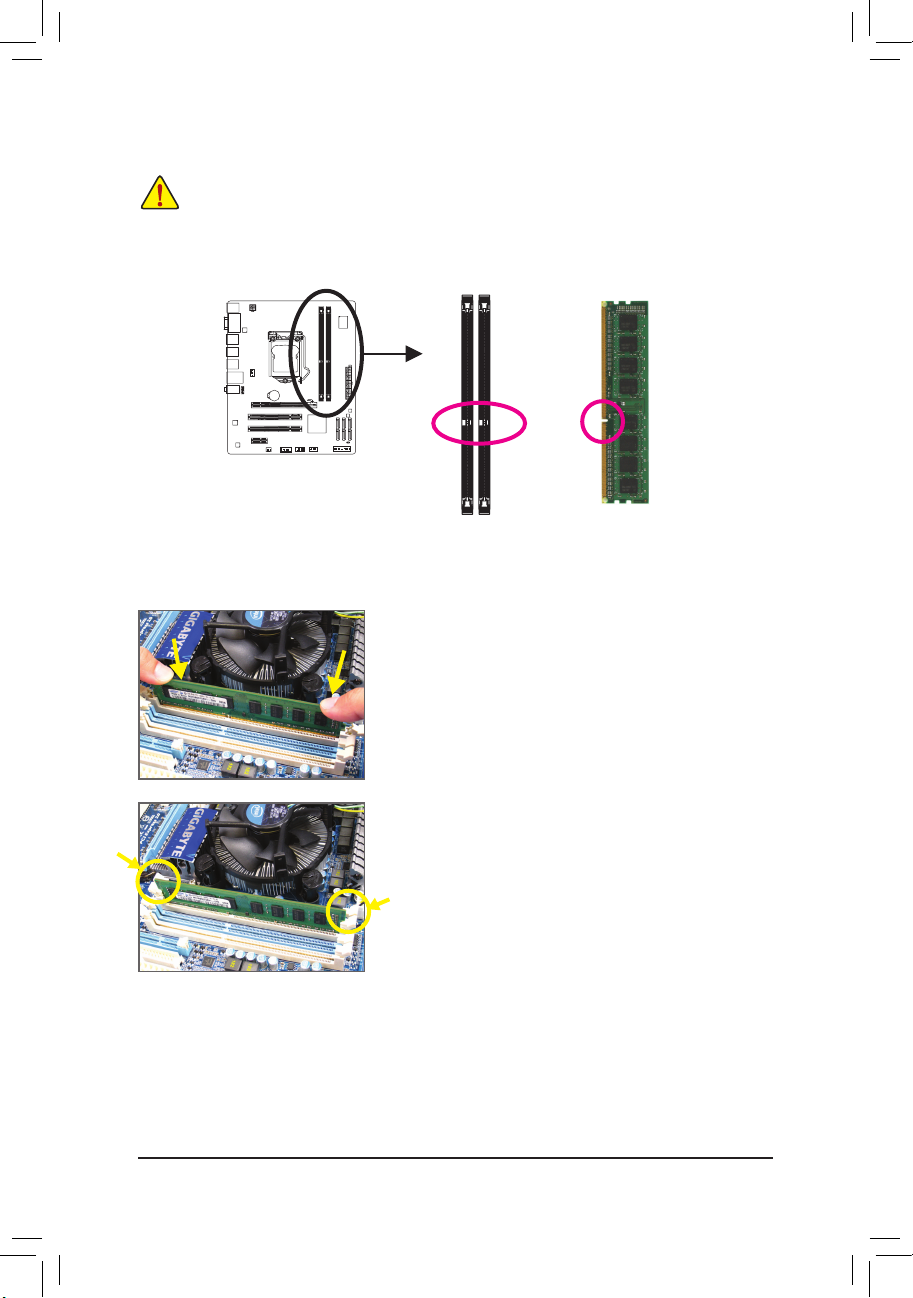
- 16 -ハードウェアの取り付け
1-4-2 メモリの取り付け
ノッチ
メモリモジュールを取り付ける前に、メモリモジュールの損傷を防ぐためにコンピュータ
のパワーをオフにし、コンセントから電源コードを抜いてください。
DDR3 と DDR2 DIMM は、互いにまたは DDR DIMM と互換性がありません。このマザーボー
ドに DDR3 DIMM を取り付けていることを確認してください。
ステップ 1:
メモリモジュールの方向に注意します。メモリソケッ
トの両端の保持クリップを広げ、ソケットにメモリモ
ジュールを取り付けます。左の図に示すように、指を
メモリの上に置き、メモリを押し下げ、メモリソケッ
トに垂直に差し込みます。
ステップ 2:
メモリモジュールがしっかり差し込まれると、ソケッ
トの両端のチップはカチッと音を立てて所定の位置に
収まります。
DDR3 メモリモジュールにはノッチが付いているため、一方向にしかフィットしません。以下
のステップに従って、メモリソケットにメモリモジュールを正しく取り付けてください。
DDR3 DIMM
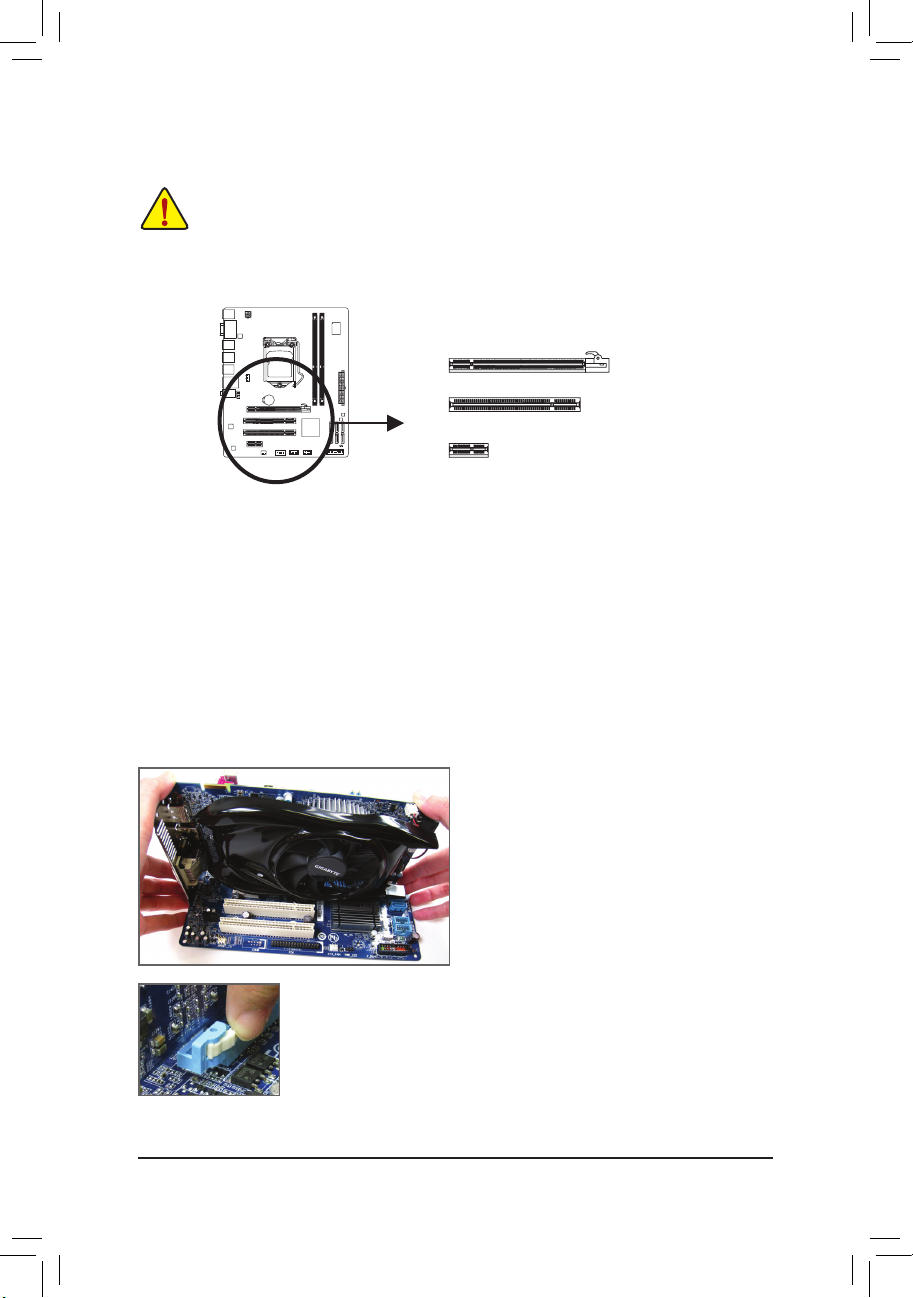
- 17 - ハードウェアの取り付け
1-5 拡張カードの取り付け
拡張カードを取り付ける前に次のガイドラインをお読みください:
• マザーボードが拡張カードをサポートしていることを確認してください。拡張カー
ドに付属するマニュアルをよくお読みください。
• ハードウェアが損傷する原因となるため、拡張カードを取り付ける前に必ずコンピ
ュータのパワーをオフにし、コンセントから電源コードを抜いてください。
以下のステップに従って、拡張スロットに拡張カードを正しく取り付けてください。
1. カードをサポートする拡張スロットを探します。シャーシの背面パネルから金属製のスロ
ットカバーを取り外します。
2.
カードの位置をスロットに合わせ、スロットに完全に装着されるまでカードを下に押します。
3. カードの金属の接点がスロットに完全に挿入されていることを確認します。
4. カードの金属製ブラケットをねじでシャーシの背面パネルに固定します。
5. すべての拡張カードを取り付けたら、シャーシカバーを元に戻します。
6. コンピュータのパワーをオンにします。必要に応じて、BIOS セットアップを開き、拡張カー
ドで要求される BIOS の変更を行ってください。
7. 拡張カードに付属するドライバを、オペレーティングシステムにインストールします。
例: PCI Express グラフィックスカードの取り付けと取り外し:
•
グラフィックスカードの取り付け:
カードの上端が PCI Express スロットに完
全に挿入されるまで、そっと押し下げます。
カードがスロットにしっかり装着され、動か
ないことを確認してください。
•
カードを取り外す:
スロットのレバーをそっと押し戻し、カードを真っ直ぐ上に持ち上げ
てスロットから出します。
PCI スロット
PCI Express x16 スロット
PCI Express x1 スロット
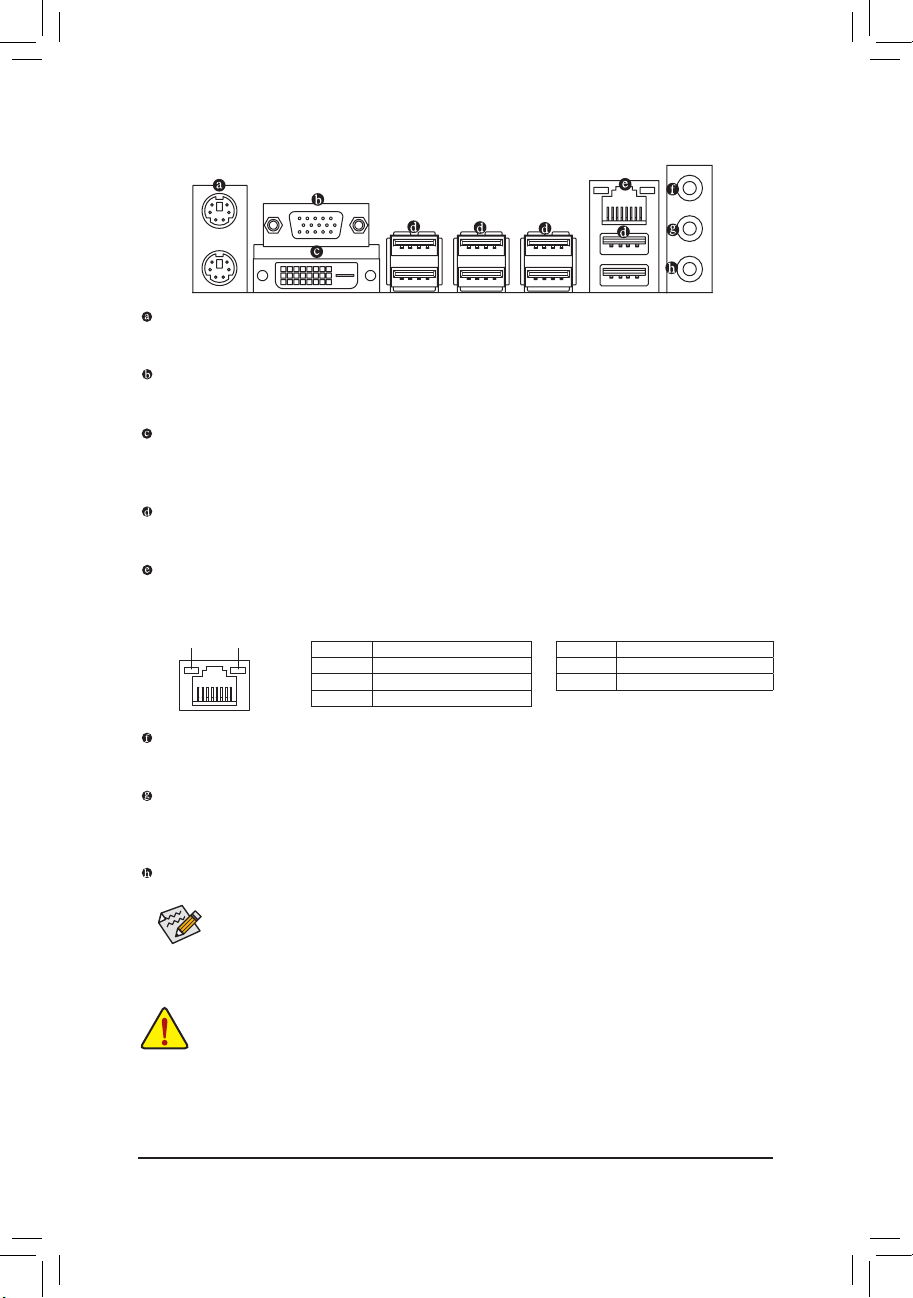
- 18 -ハードウェアの取り付け
j
1-6 背面パネルのコネクタ
PS/2
キーボードと
PS/2
マウスポート
上部ポート(緑)を使ってPS/2マウスを接続し、下部ポート(紫)を使ってPS/2キーボードを接続
します。
D-Sub Port
(注1)
D-Sub ポートは、15ピン D-Sub コネクタに対応しています。D-Sub 接続をサポートするモニタを
このポートに接続してください。
DVI-D Port
(
注2
)
j
DVI-DポートはDVI-D仕様に準拠しており、1920x1200の最大解像度をサポートします。(サポート
される実際の解像度は使用されるモニタによって異なります。). DVI-D接続をサポートするモ
ニタをこのポートに接続してください。
USB
2.0/1.1
USB ポートは USB 2.0/1.1 仕様をサポートします。USB キーボード/マウス、USB プリンタ、USB フ
ラッシュドライバなどの USB デバイスの場合、このポートを使用します。
RJ-45 LAN
ポート
Gigabit イーサネット LAN ポートは、最大 1 Gbps のデータ転送速度のインターネット接続を提
供します。以下は、LAN ポート LED の状態を説明しています。
j
GA-H55M-S2V
のみ。
(注1) オンボードDVI-D/D-Subポートを使用するには、統合グラフィックス搭載のIntel CPUを取
り付ける必要があります。
(注2) DVI-Dポートは、アダプタによるD-Sub接続をサポートしていません。
ラインインジャック (青)
デフォルトのラインインジャックです。光ドライブ、ウォークマンなどのデバイスのラインイン
の場合、このオーディオジャックを使用します。
ラインアウトジャック (緑)
デフォルトのラインアウトジャックです。ヘッドフォンまたは 2 チャンネルスピーカーの場合、
このオーディオジャックを使用します。このジャックを使用して、4/5.1/7.1 チャンネルオーディオ
設定の前面スピーカーを接続します。
マイクインジャック (ピンク)
デフォルトのマイクインジャックです。マイクは、このジャックに接続する必要があります。
7.1チャンネルオーディオを有効にするには、HDフロントパネルオーディオモジュー
ルを使用して、オーディオドライバを通してマルチチャンネルオーディオ機能を有効
にする必要があります。 2/4/5.1/7.1 チャンネルオーディオ設定のセットアップに関す
る使用説明については、第 5 章、「2/4/5.1/7.1 チャンネルオーディオの設定」を参照し
てください。
• 背面パネルコネクタに接続されたケーブルを取り外す際は、まずデバイスからケ
ーブルを取り外し、次にマザーボードからケーブルを取り外します。
• ケーブルを取り外す際は、コネクタから真っ直ぐに引き抜いてください。ケーブル
コネクタ内部でショートする原因となるので、横に揺り動かさないでください。
アクティビティ
LED
接続/
速度 LED
LAN ポート
接続/速度 LED:
状態 説明
オレンジ 1 Gbps のデータ転送速度
緑 100 Mbps のデータ転送速度
オフ 10 Mbps のデータ転送速度
アクティビティ LED:
状態 説明
点滅 データの送受信中です
オフ
データを送受信していません
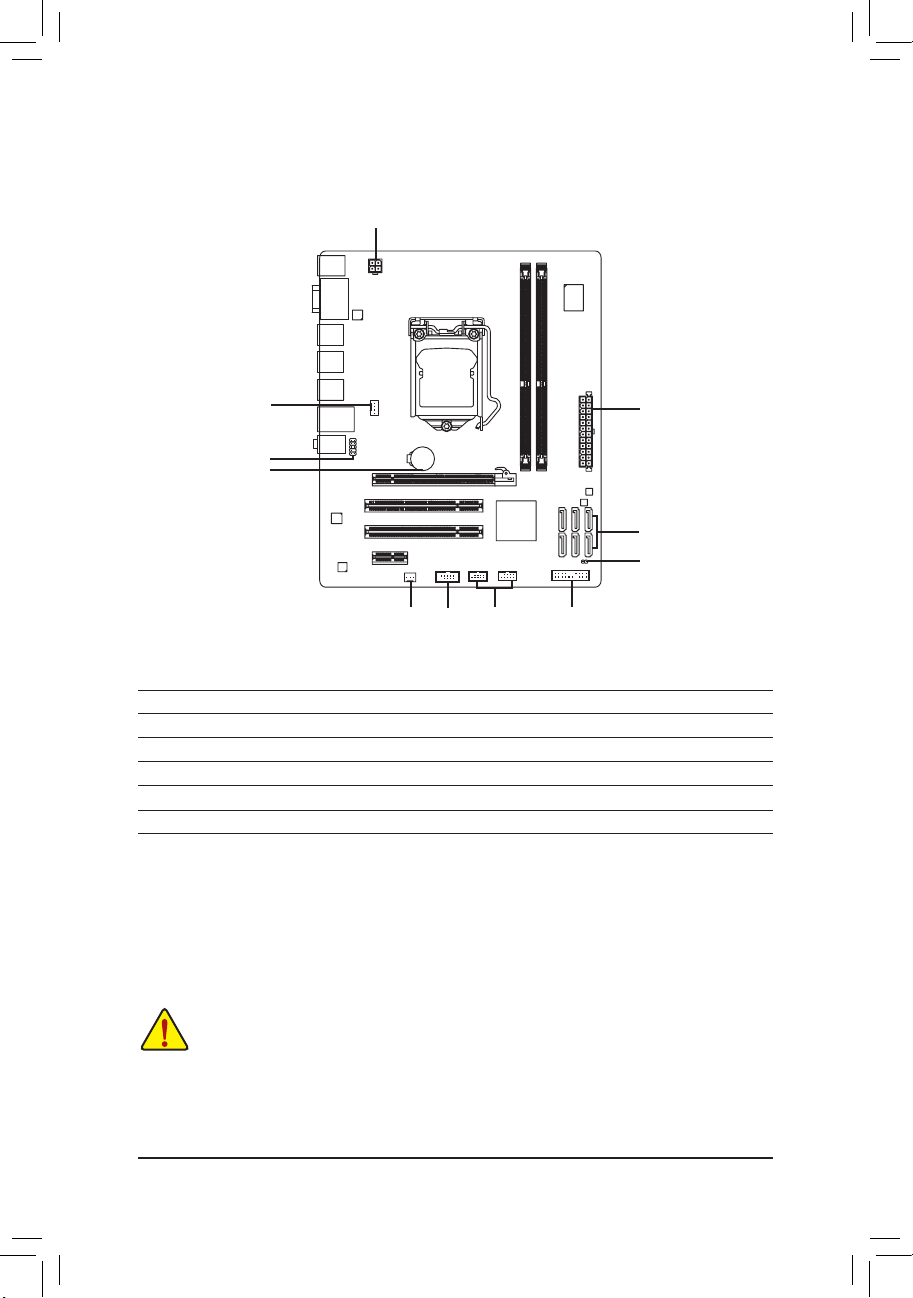
- 19 - ハードウェアの取り付け
1-7 内部コネクタ
外部デバイスを接続する前に、以下のガイドラインをお読みください。
• まず、デバイスが接続するコネクタに準拠していることを確認します。
• デバイスを取り付ける前に、デバイスとコンピュータのパワーがオフになっている
ことを確認します。デバイスが損傷しないように、コンセントから電源コードを抜き
ます。
• デバイスをインストールした後、コンピュータのパワーをオンにする前に、デバイス
のケーブルがマザーボードのコネクタにしっかり接続されていることを確認します。
1) ATX_12V
2) ATX
3) CPU_FAN
4) SYS_FAN
5) SATA2_0/1/2/3/4/5
6) F_PANEL
7) F_AUDIO
8) F_USB1/F_USB2
9) COMA
j
10) CLR_CMOS
11) BAT
1
2
4 8
7
11
5
2
10
3
6
9
j
j
GA-H55M-S2V
のみ。
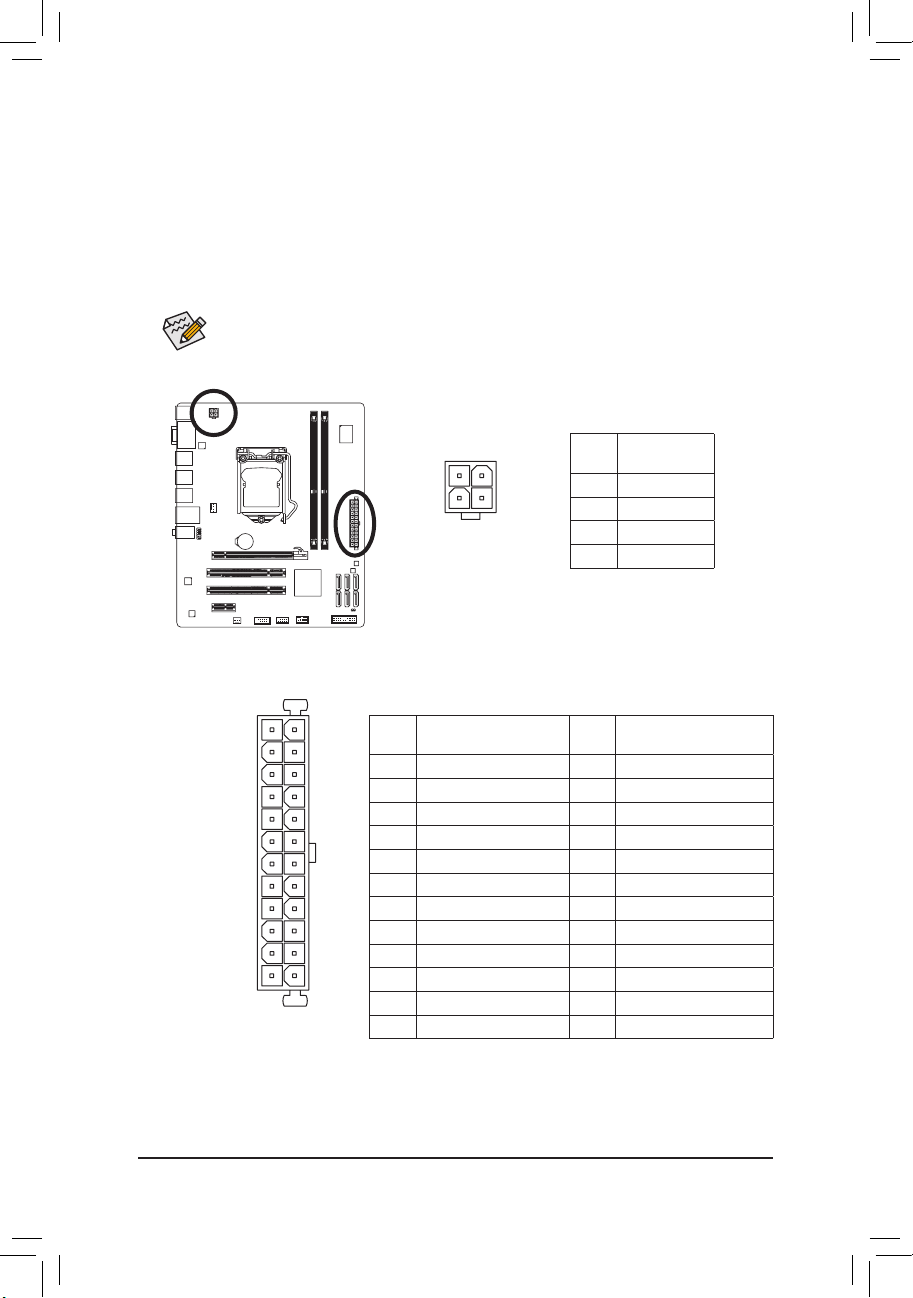
- 20 -ハードウェアの取り付け
1/2) ATX_12V/ATX (2x2 12V 電源コネクタと 2x12 メインの電源コネクタ)
電源コネクタを使用すると、電源装置はマザーボードのすべてのコンポーネントに安定
した電力を供給することができます。電源コネクタを接続する前に、まず電源装置のパワ
ーがオフになっていること、すべてのデバイスが正しく取り付けられていることを確認して
ください。電源コネクタは、正しい向きでしか取り付けができないように設計されておりま
す。電源装置のケーブルを正しい方向で電源コネクタに接続します。12V 電源コネクタは、
主に CPU に電力を供給します。12V 電源コネクタが接続されていない場合、コンピュータ
は起動しません。
拡張要件を満たすために、高い消費電力に耐えられる電源装置をご使用になるこ
とをお勧めします(500W以上)。必要な電力を供給できない電源装置をご使用にな
ると、システムが不安定になったり起動できない場合があります。
ATX_12V:
ピン 番号定義
1 GND
2 GND
3 +12V
4 +12V
ATX:
ピン 番号定義 ピン番号定義
1 3.3V 13 3.3V
2 3.3V 14 -12V
3 GND 15 GND
4 +5V 16 PS_ON (ソフトオン/オフ)
5 GND 17 GND
6 +5V 18 GND
7 GND 19 GND
8 Power Good 20 -5V
9 5VSB (スタンバイ +5V) 21 +5V
10 +12V 22 +5V
11
+12V (2x12 ピン ATX 専用)
23
+5V (2x12 ピン ATX 専用)
12
3.3V (2x12 ピン ATX 専用)
24
GND (2x12 ピン ATX 専用)
131
2412
ATX
ATX_12V
2
1
4
3
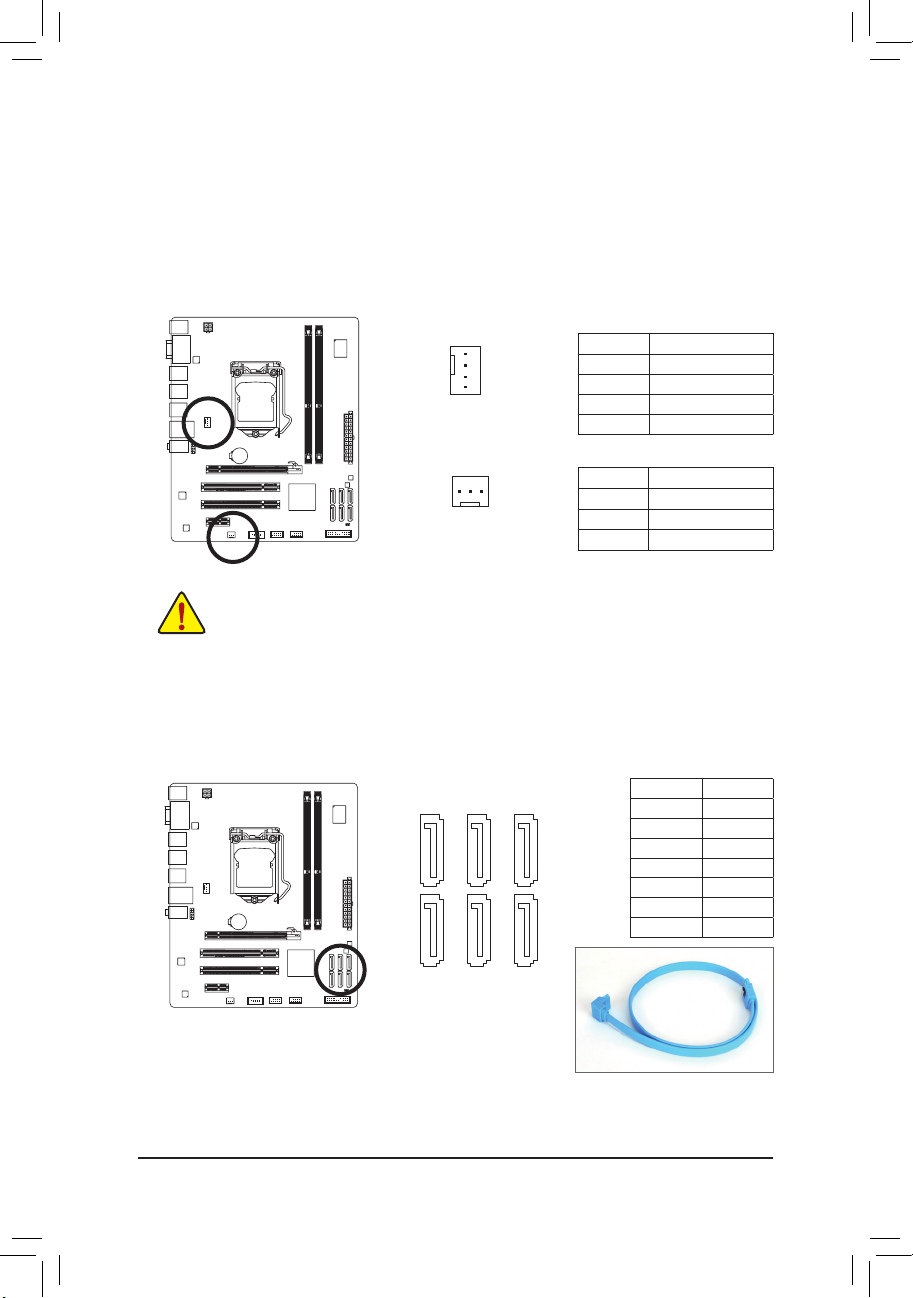
- 21 - ハードウェアの取り付け
3/4) CPU_FAN / SYS_FAN (ファンヘッダ)
マザーボードには、4ピンCPUファンヘッダ(CPU_FAN)と3ピンシステムファンヘッダ
(SYS_FAN)が搭載されています。 ほとんどのファンヘッダはきわめて簡単な挿入設計が施
されています。ほとんどのファンヘッダは、誤挿入防止設計が施されています。ファンケー
ブルを接続するとき、正しい方向に接続してください (黒いコネクタワイヤはアース線で
す)。マザーボードは CPU ファン速度制御をサポートし、ファン速度制御設計を搭載した
CPU ファンを使用する必要があります。最適の放熱を実現するために、シャーシ内部にシ
ステムファンを取り付けることをお勧めします。
CPU_FAN:
ピン番号 定義
1 GND
2 +12V / 速度制御
3 検知
4 速度制御
SYS_FAN:
ピン番号 定義
1 GND
2 +12V
3 検知
• CPU およびシステムを過熱から保護するために、ファンケーブルをファンヘッダに接続して
いることを確認してください。過熱は CPU が損傷したり、システムがハングアップする原因と
なります。
• これらのファンヘッダは、設定ジャンパブロックではありません。ヘッダにジャンプのキャッ
プを取り付けないでください。
5) SATA2_0/1/2/3/4/5 (SATA 3Gb/s コネクタ、H55 チップセットで制御)
SATA コネクタは SATA 3Gb/s 標準に準拠し、SATA 1.5Gb/s 標準との互換性を有しています。
それぞれの SATA コネクタは、単一の SATA デバイスをサポートします。
ピン番号 定義
1 GND
2 TXP
3 TXN
4 GND
5 RXN
6 RXP
7 GND
SATA ケーブルの L 形状の端を
SATA ハードドライブに接続し
てください。
CPU_FAN
DEBUG
PORT
1
SYS_FAN
1
1
7
DEBUG
PORT
G.QBOFM
SATA2_3
DEBUG
PORT
G.QBOFM
DEBUG
PORT
G.QBOFM
DEBUG
PORT
G.QBOFM
DEBUG
PORT
G.QBOFM
DEBUG
PORT
G.QBOFM
1
7
1
7
SATA2_4SATA2_5
SATA2_0SATA2_1SATA2_2
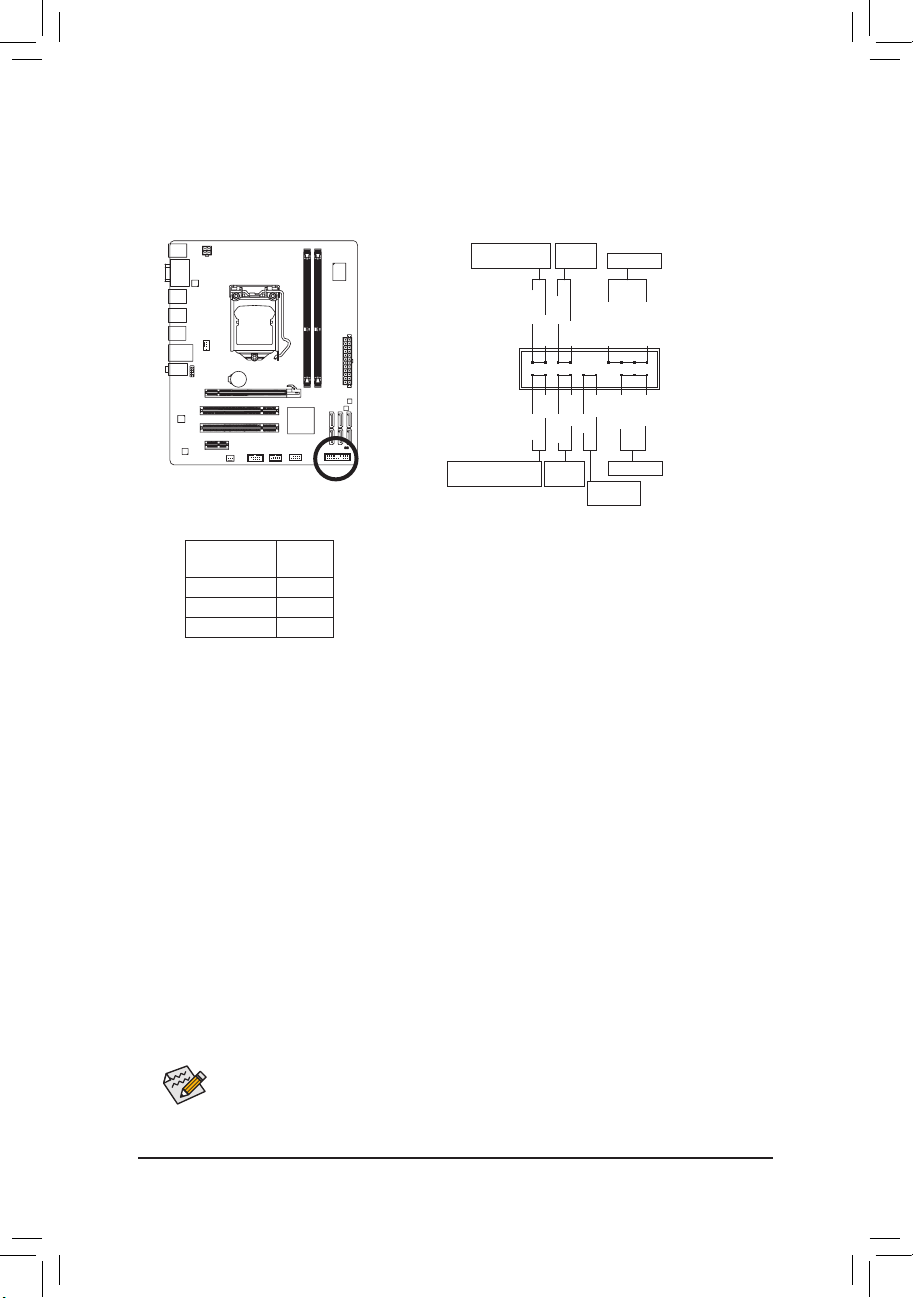
- 22 -ハードウェアの取り付け
6) F_PANEL (前面パネルヘッダ)
電源スイッチを接続し、以下のピン割り当てに従ってシャーシのスイッチ、スピーカ
ー、シャーシ侵入スイッチ/センサーおよびシステムステータスインジケータをこのヘッ
ダにリセットします。ケーブルを接続する前に、正と負のピンに注意してください。
• PW (パワースイッチ、赤):
シャーシ前面パネルのパワースイッチに接続します。パワースイッチを使用してシステ
ムのパワーをオフにする方法を設定できます (詳細については、第 2 章、「BIOSセットア
ップ」。「電源管理のセットアップ」を参照してください)。
• SPEAK (スピーカー、オレンジ):
シャーシ前面パネルのスピーカーに接続します。システムは、ビープコードを鳴らすこ
とでシステムの起動ステータスを報告します。システム起動時に問題が検出されない
場合、短いビープ音が 1 度鳴ります。問題を検出すると、BIOS は異なるパターンのビー
プ音を鳴らして問題を示します。ビープコードの詳細については、第 5 章「トラブルシュ
ーティング」を参照してください。
• HD (IDE ハードドライブアクティビティ LED、青):
シャーシ前面パネルのハードドライブアクティビティ LED に接続します。ハードドライ
ブがデータの読み書きを行っているとき、LED はオンになります。
• RES (リセットスイッチ、緑):
シャーシ前面パネルのリセットスイッチに接続します。コンピュータがフリーズし通常
の再起動を実行できない場合、リセットスイッチを押してコンピュータを再起動します。
• CI (シャーシ侵入ヘッダ、グレイ):
シャーシカバーが取り外されている場合、シャーシの検出可能なシャーシ侵入スイッ
チ/センサーに接続します。この機能は、シャーシ侵入スイッチ/センサーを搭載したシャ
ーシを必要とします。
• MSG/PWR (メッセージ/電源/スリープ LED、黄/紫):
シャーシ前面パネルの電源ステータスインジケータに接続し
ます。システムが作動しているとき、LED はオンになります。シス
テムが S1 スリープ状態に入ると、LED は点滅を続けます。シス
テムが S3/S4 スリープ状態に入っているとき、またはパワーが
オフになっているとき (S5)、LED はオフになります。
前面パネルのデザインは、シャーシによって異なります。前面パネルモジュー
ルは、パワースイッチ、リセットスイッチ、電源 LED、ハードドライブアクテ
ィビティ LED、スピーカーなどで構成されています。シャーシ前面パネルモジ
ュールをこのヘッダに接続しているとき、ワイヤ割り当てとピン割り当てが正
しく一致していることを確認してください。
システムステ
ータス
LED
S0 オン
S1 点滅
S3/S4/S5 オフ
メッセージ/電源/
スリープ LED
スピーカー
パワース
イッチ
IDE ハードドライブア
クティビティ LED
リセット
スイッチ
パワー LED
シャーシ侵
入ヘッダ
1
2
19
20
CI-
CI+
PWR-
PWR+
MSG-
PW-
SPEAK+
SPEAK-
MSG+
PW+
HD-
RES+
HD+
RES-
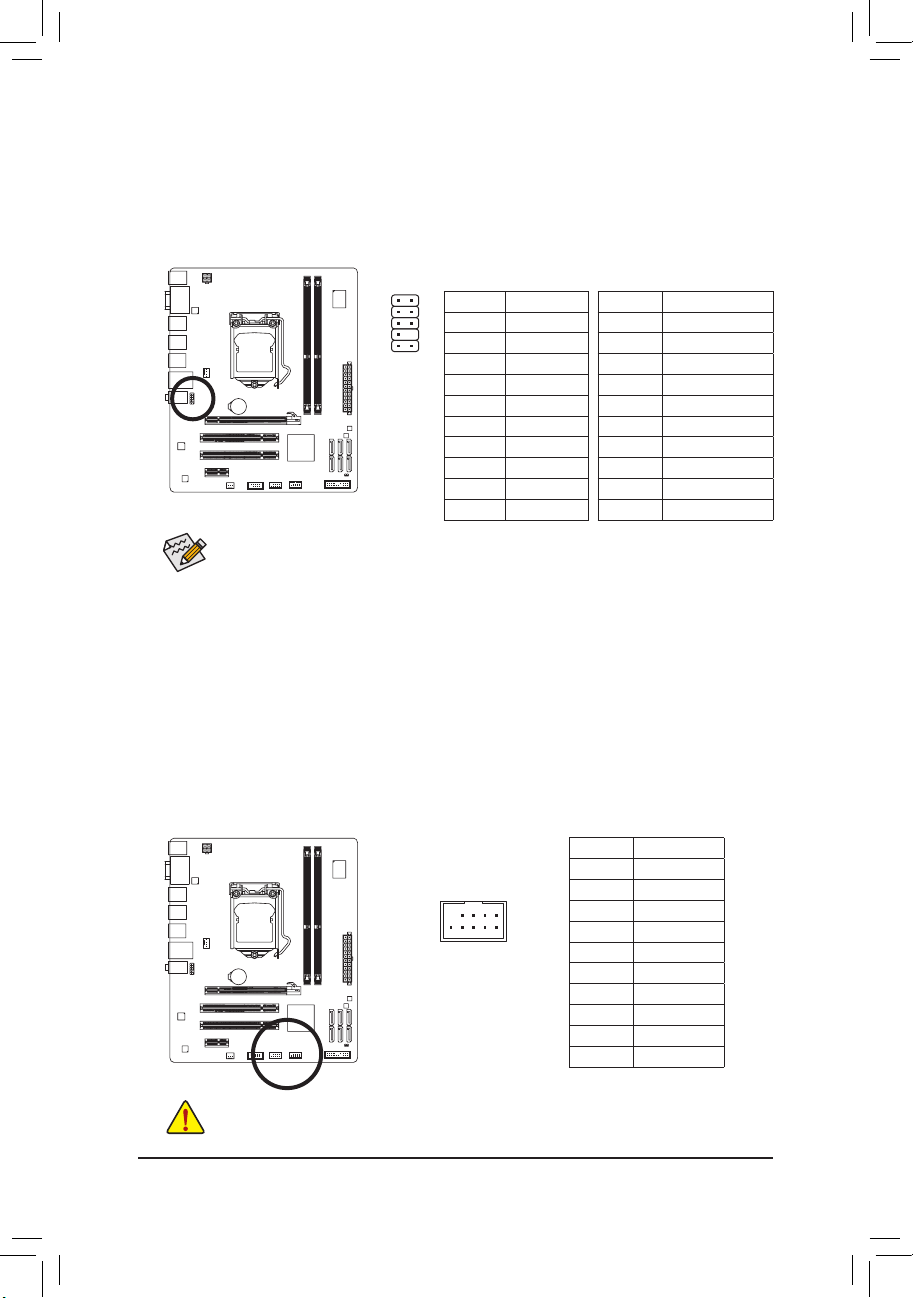
- 23 - ハードウェアの取り付け
7) F_AUDIO (前面パネルオーディオヘッダ)
前面パネルのオーディオヘッダは、Intel ハイデフィニションオーディオ (HD) と ACʼ97 オーデ
ィオをサポートします。シャーシ前面パネルのオーディオモジュールをこのヘッダに接続
することができます。モジュールコネクタのワイヤ割り当てが、マザーボードヘッダのピ
ン割り当てに一致していることを確認してください。モジュールコネクタとマザーボード
ヘッダ間の接続が間違っていると、デバイスは作動せず損傷することすらあります。
•
前面パネルのオーディオヘッダは、デフォルトで HD オーディオをサポートしてい
ます。シャーシに ACʼ97 前面パネルのオーディオモジュールが搭載されている場合、
オーディオソフトウェアを介して ACʼ97 機能をアクティブにする方法については、第
5 章「2/4/5.1/7.1-チャンネルオーディオの設定」の使用説明を参照してください。
•
オーディオ信号は、前面と背面パネルのオーディオ接続の両方に同時に存在しま
す。背面パネルのオーディオ (HD 前面パネルオーディオモジュールを使用している
ときにのみサポート) を消音にする場合、第 5 章の「2/4/5.1/7.1チャンネルオーディオ
を設定する」を参照してください。
•
シャーシの中には、前面パネルのオーディオモジュールを組み込んで、単一プラグ
の代わりに各ワイヤのコネクタを分離しているものもあります。ワイヤ割り当てが
異なっている前面パネルのオーディオモジュールの接続方法の詳細については、
シャーシメーカーにお問い合わせください。
ACʼ97 前面パネルオーディ
オの場合:
HD 前面パネルオーディ
オの場合:
ピン番号 定義
1 MIC2_L
2 GND
3 MIC2_R
4 -ACZ_DET
5 LINE2_R
6 GND
7 FAUDIO_JD
8 ピンなし
9 LINE2_L
10 GND
ピン番号 定義
1 MIC
2 GND
3 MICパワー
4 NC
5 ラインアウト (右)
6 NC
7 NC
8 ピンなし
9 ラインアウト (左)
10 NC
8) F_USB1/F_USB2 (USB ヘッダ)
ヘッダは USB 2.0/1.1 仕様に準拠しています。各 USB ヘッダは、オプションの USB ブ
ラケットを介して 2 つの USB ポートを提供できます。オプションの USB ブラケット
を購入する場合は、販売代理店にお問い合わせください。
ピン番号 定義
1 電源 (5V)
2 電源 (5V)
3 USB DX-
4 USB DY-
5 USB DX+
6 USB DY+
7 GND
8 GND
9 ピンなし
10 NC
• IEEE 1394 ブラケット (2x5 ピン) ケーブルを USB ヘッダに差し込まないでください。
• USB ブラケットを取り付ける前に、USB ブラケットが損傷しないように、必ずコン
ピュータのパワーをオフにし電源コードをコンセントから抜いてください。
1
2
9 10
G.QBOFM
10
9
2
1
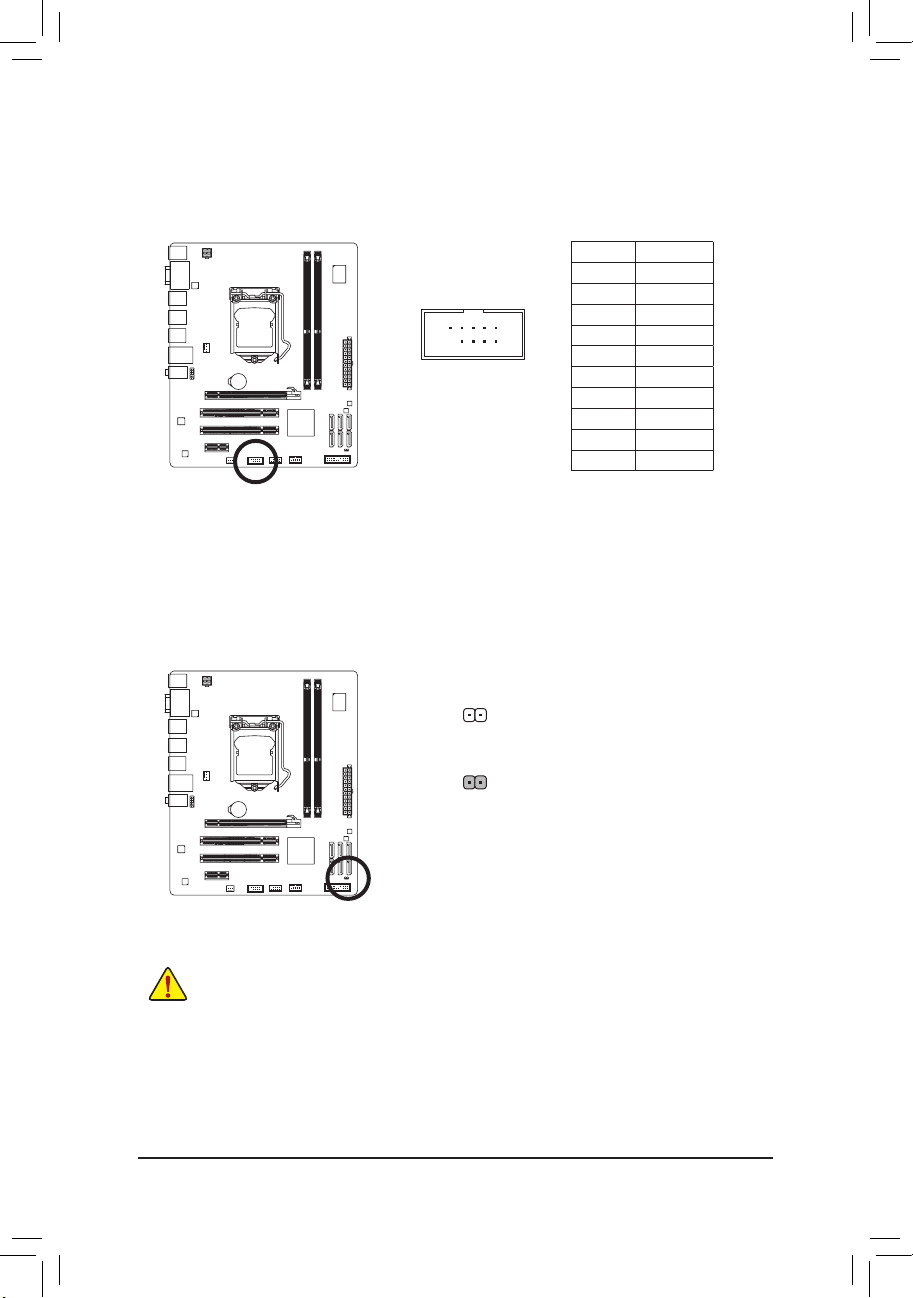
- 24 -ハードウェアの取り付け
• CMOS値を消去する前に、常にコンピュータのパワーをオフにし、コンセント
から電源コードを抜いてください。
• CMOS 値を消去した後コンピュータのパワーをオンにする前に、必ずジャンパ
からジャンパキャップを取り外してください。取り外さないと、マザーボード
が損傷する原因となります。
• システムが再起動した後、BIOS セットアップに移動して工場出荷時の設定をロ
ードするか (Load Optimized Defaults 選択) BIOS 設定を手動で設定します (BIOS の
設定については、第 2 章、「BIOS セットアップ」を参照してください)。
10) CLR_CMOS (クリア CMOS ジャンパ)
このジャンパを使用して CMOS 値 (例えば、日付情報や BIOS 設定) を消去し、CMOS
を工場出荷時の設定にリセットします。CMOS 値を消去するには、ジャンパキャップ
を 2 つのピンに取り付けて 2 つのピンを一時的にショートするか、ドライバーのよう
な金属製物体を使用して 2 つのピンに数秒間触れます。
オープン: ノーマル
ショート: CMOS 値の消去
j
GA-H55M-S2V
のみ。
9) COMA (シリアルポートヘッダ)j
COM ヘッダは、オプションの COM ポートケーブルを介して 1 つのシリアルポートを
提供します。オプションの COM ポートケーブルを購入する場合、最寄りの代理店に
お問い合せください。
10
9
2
1
ピン番号 定義
1 NDCD-
2 NSIN
3 NSOUT-
4 NDTR-
5 GND
6 NDSR-
7 NRTS-
8 NCTS-
9 NRI-
10 ピンなし
